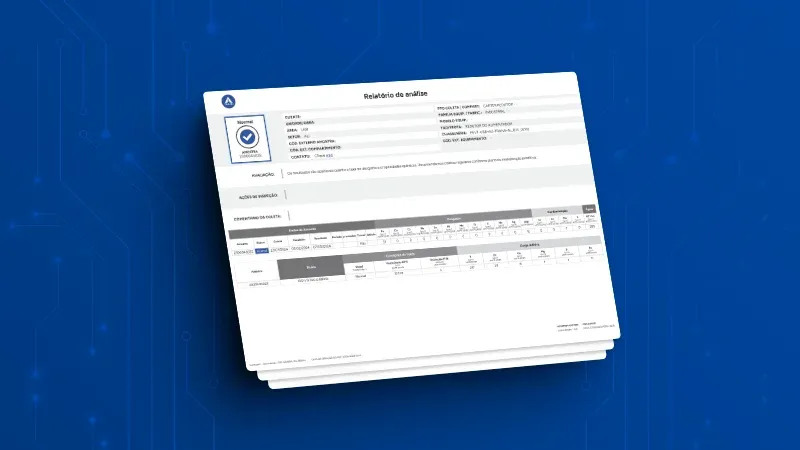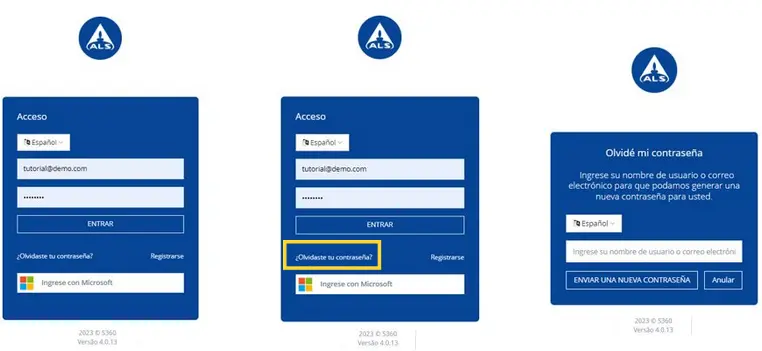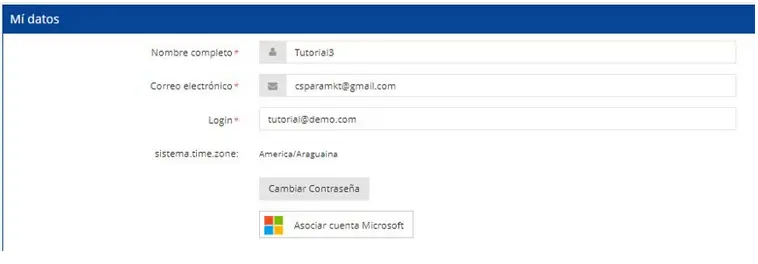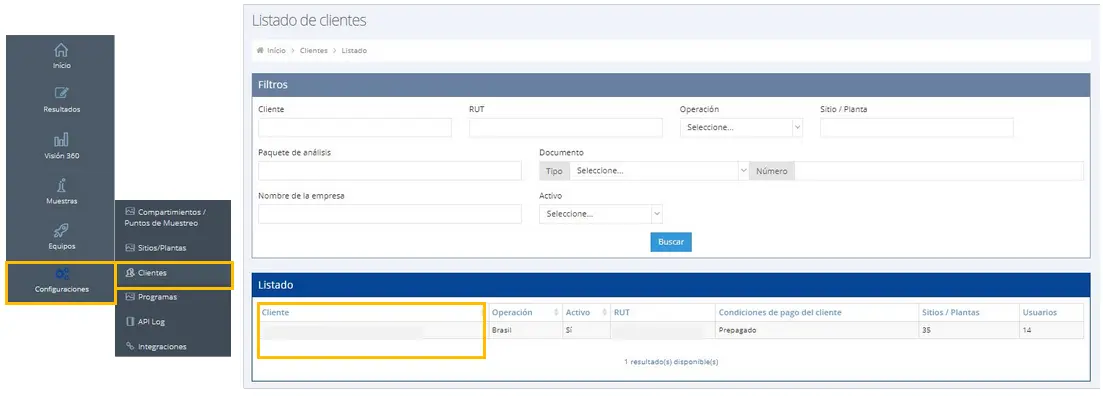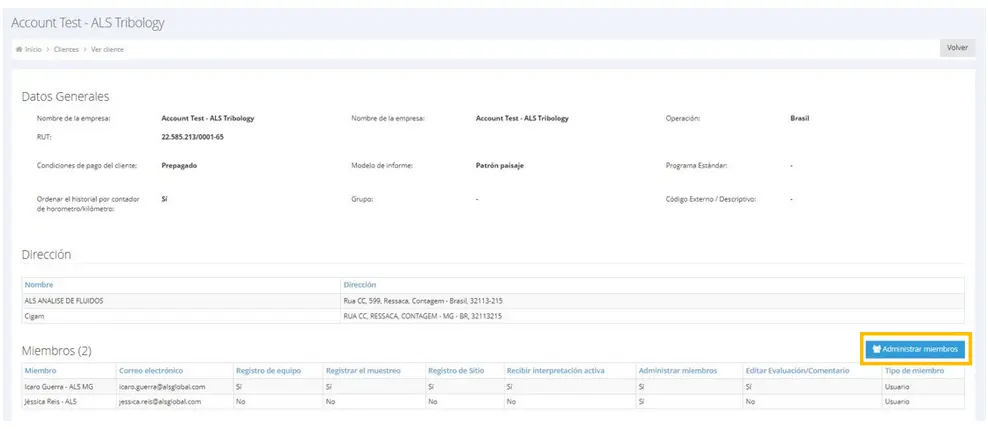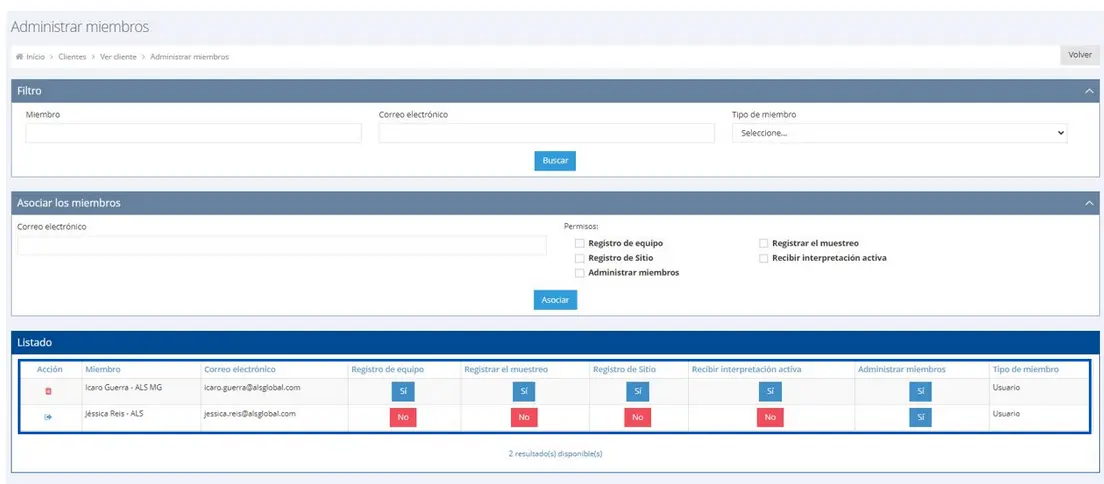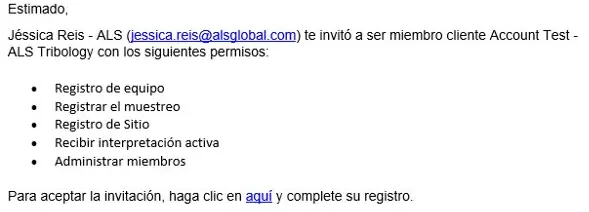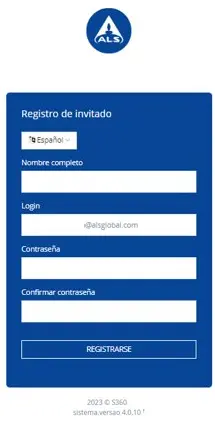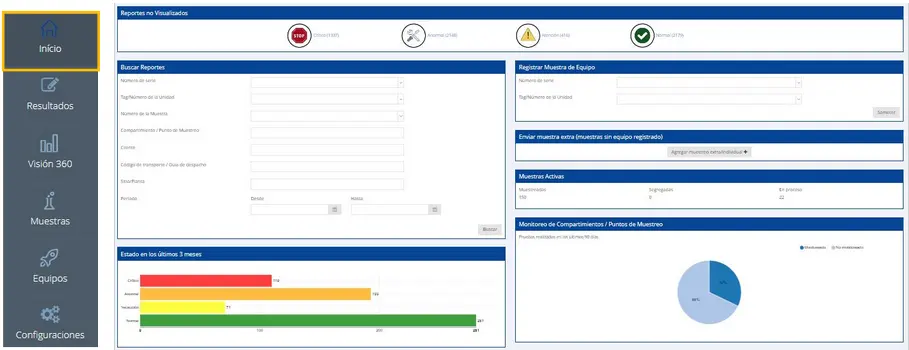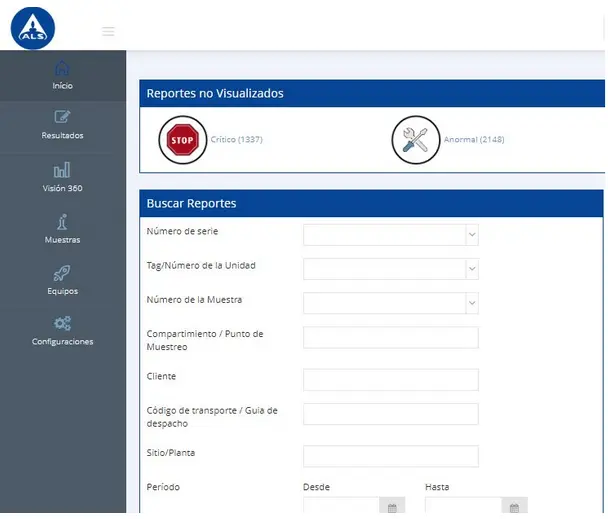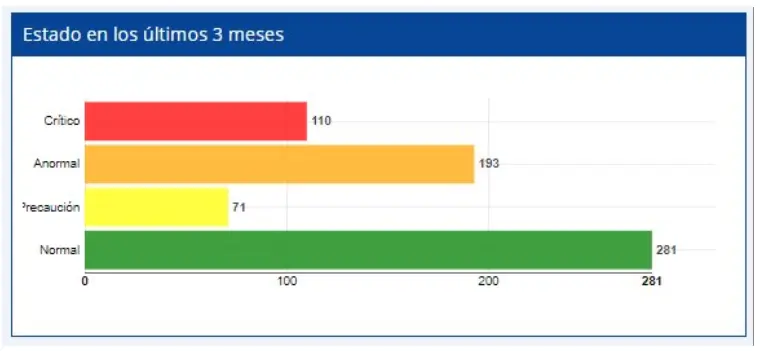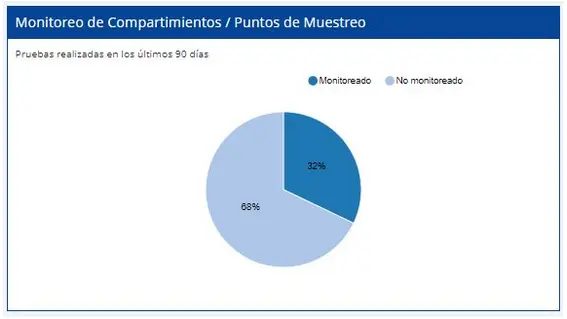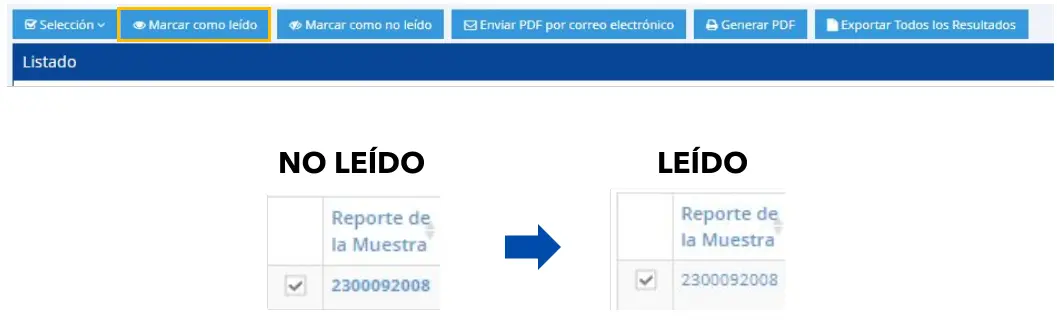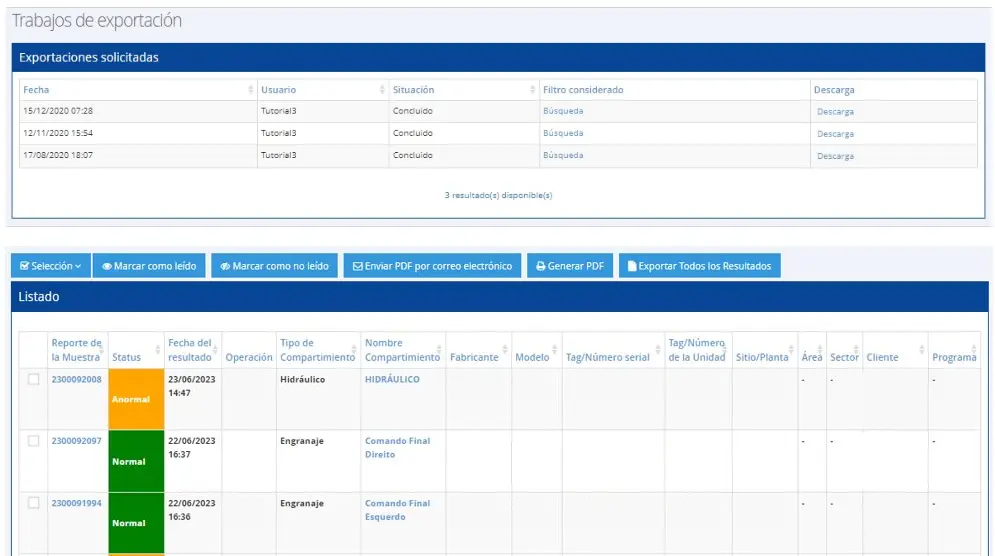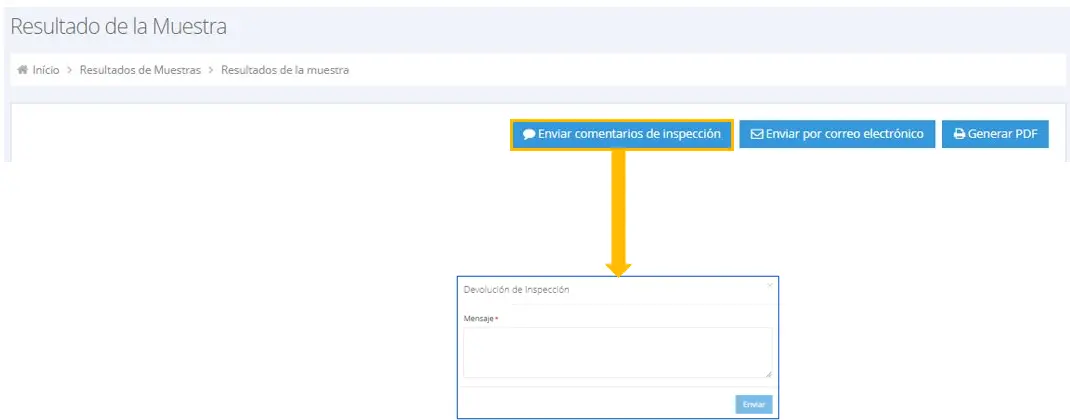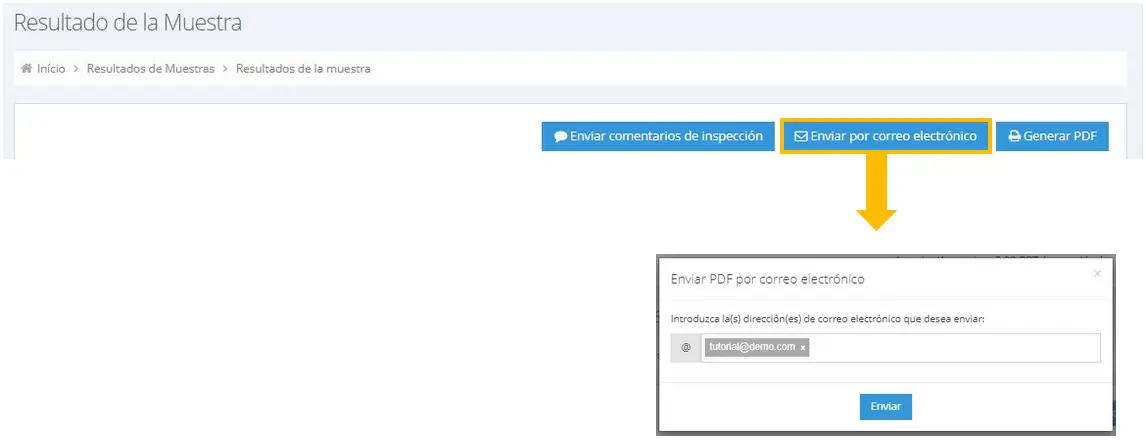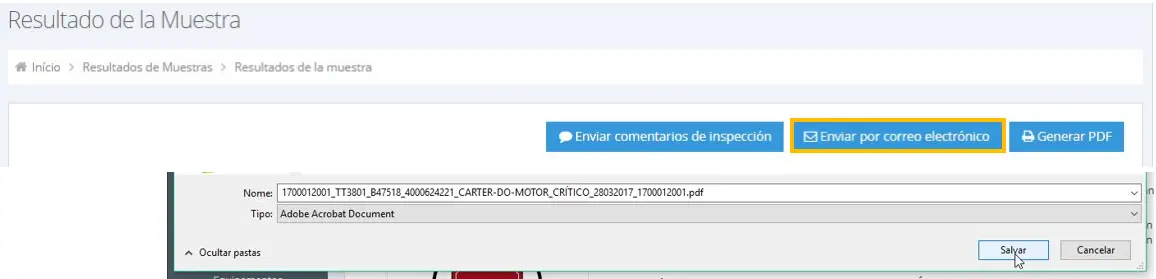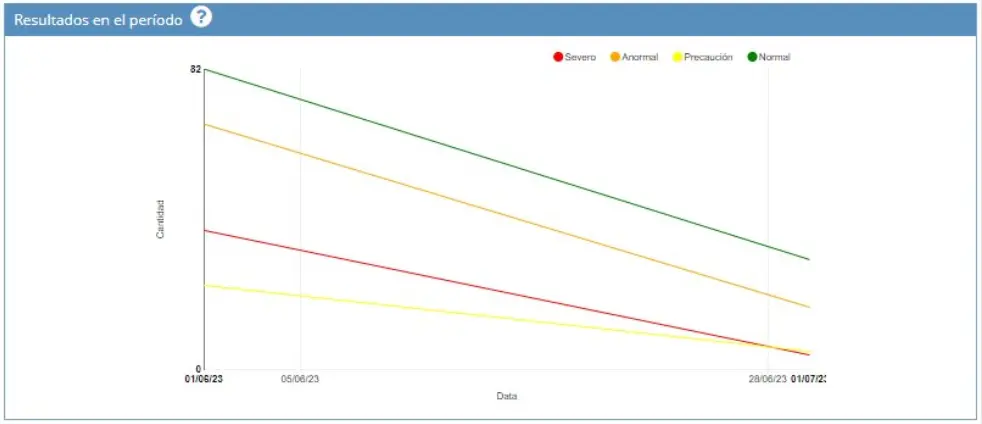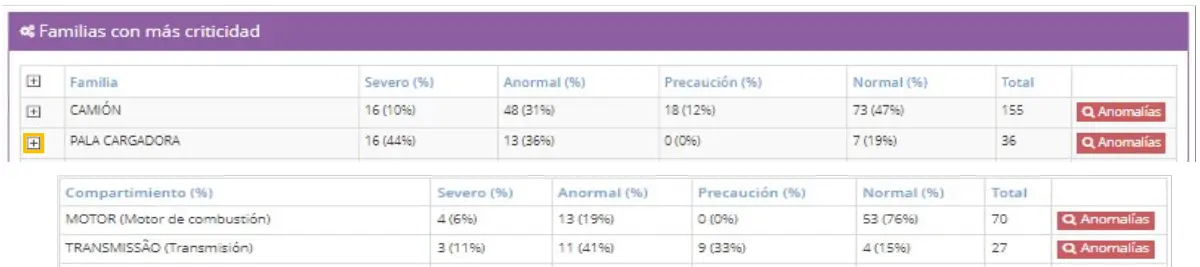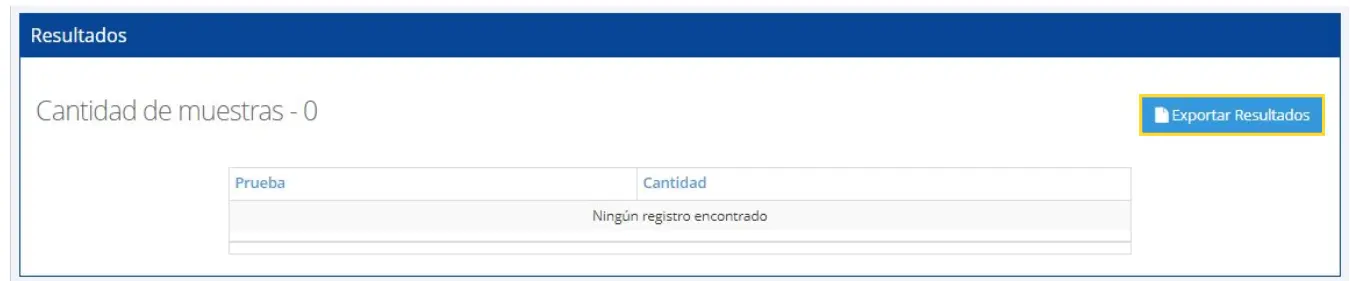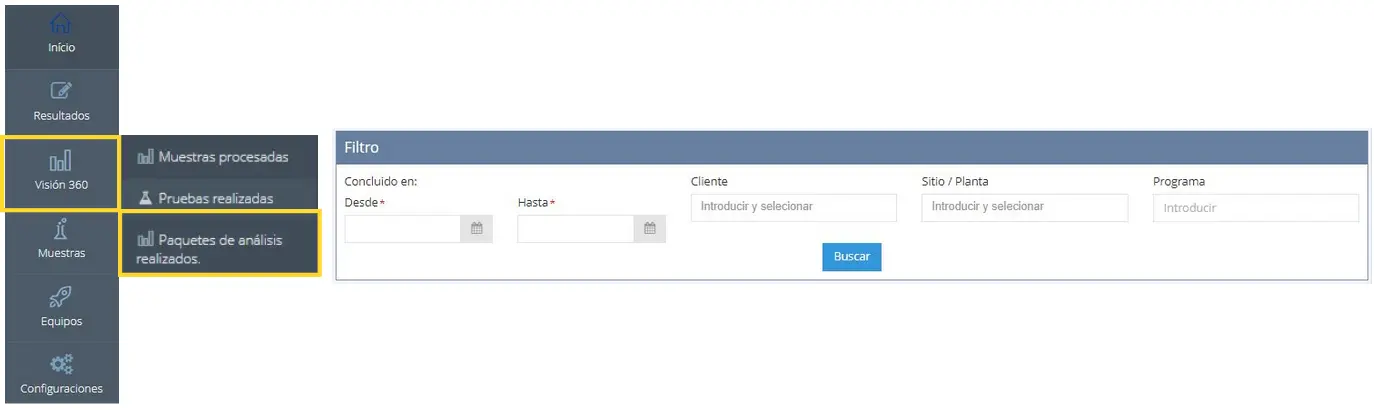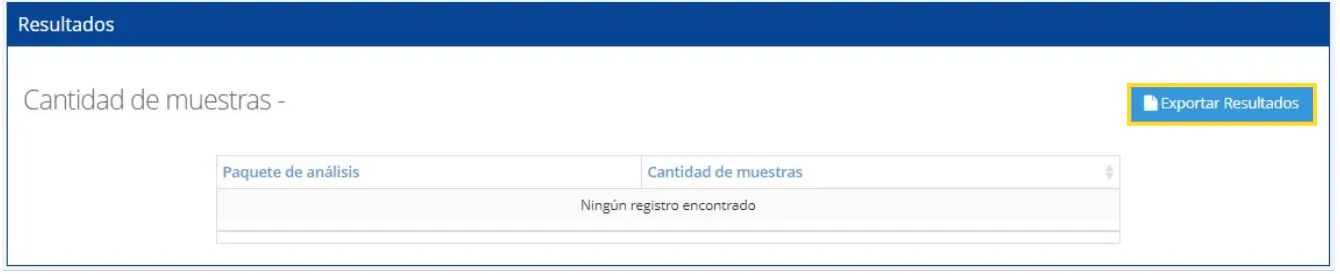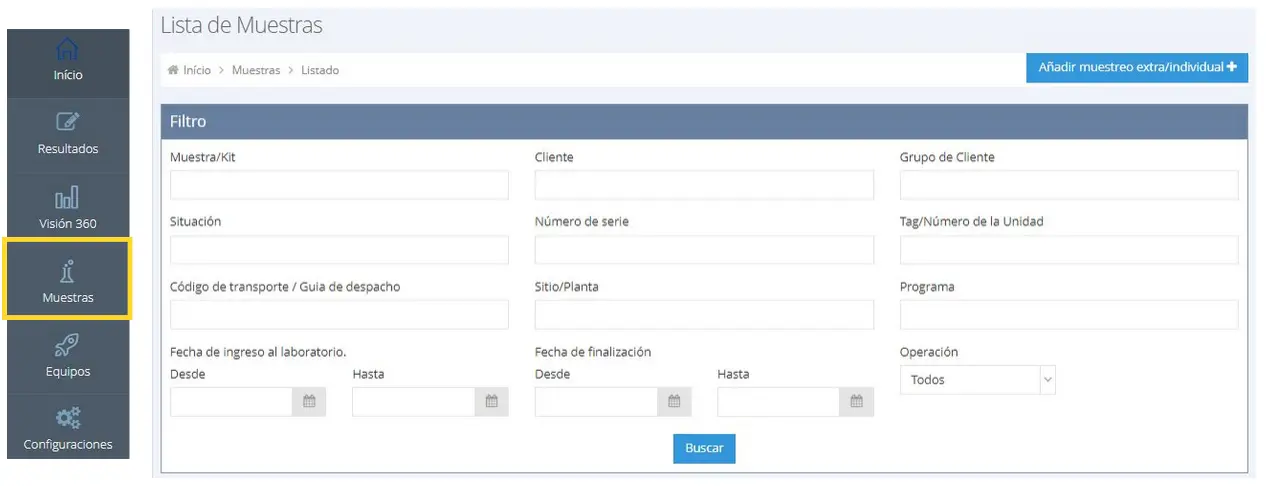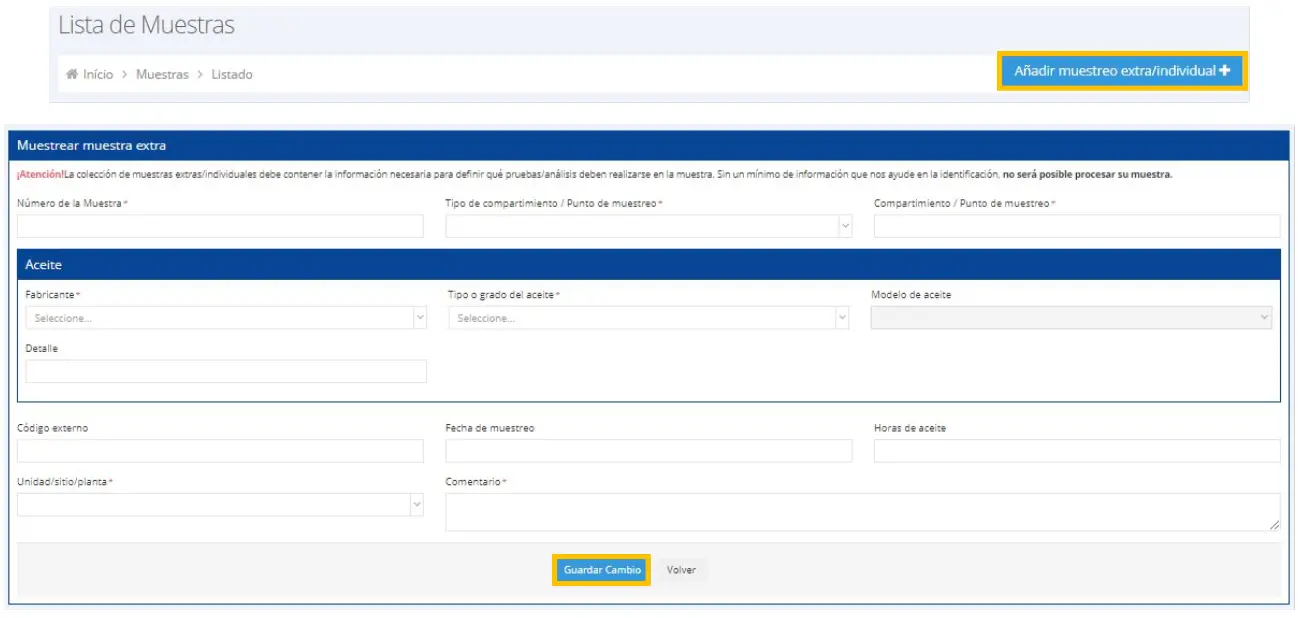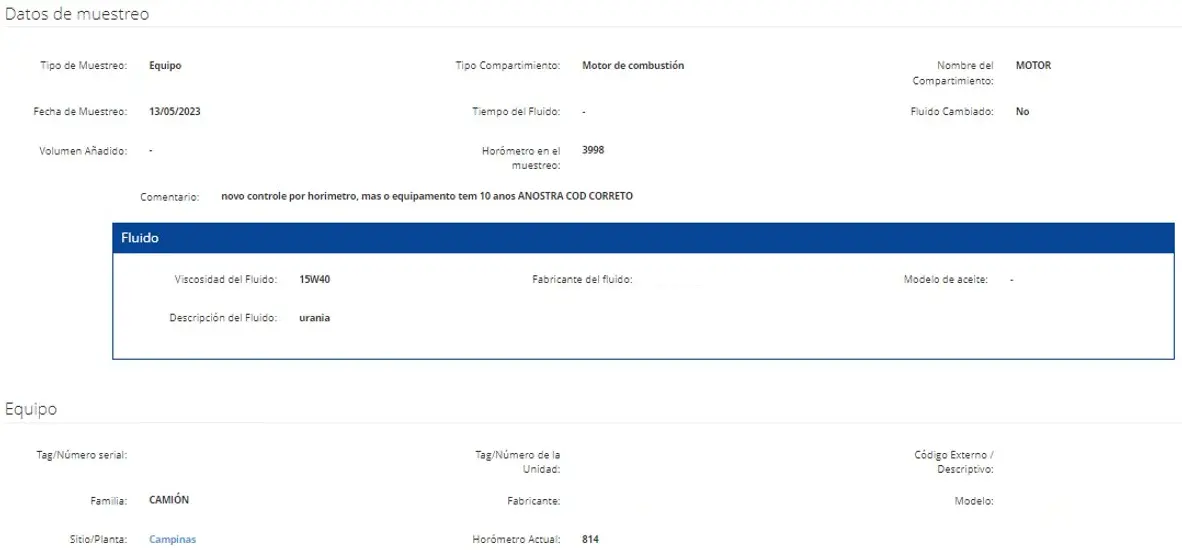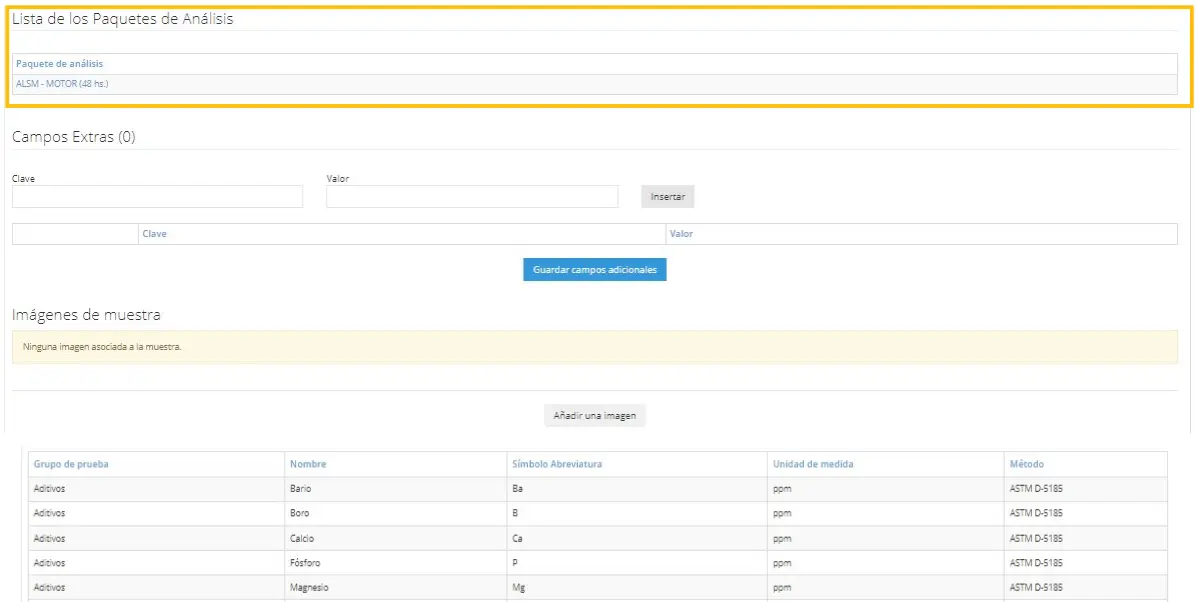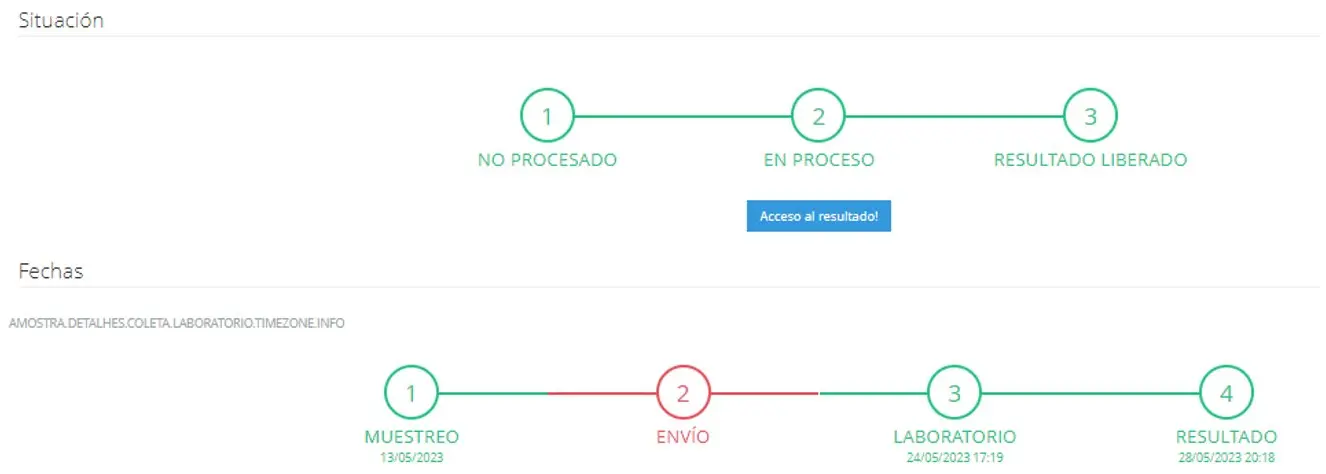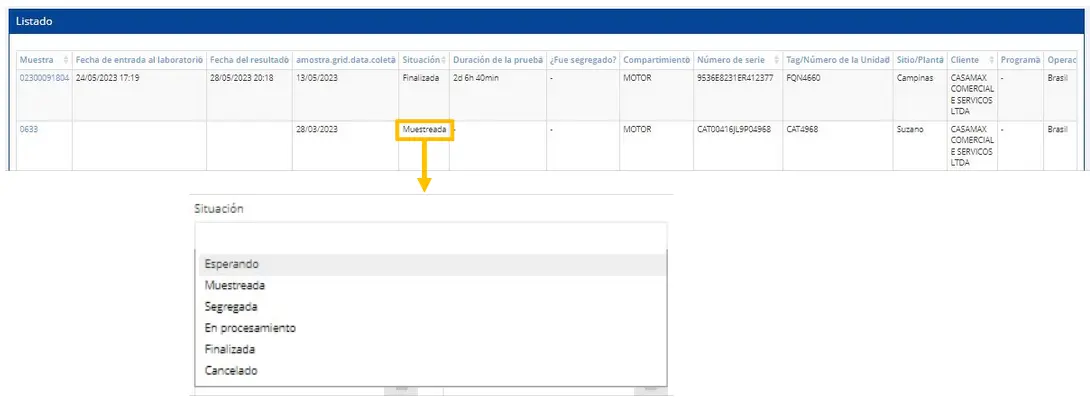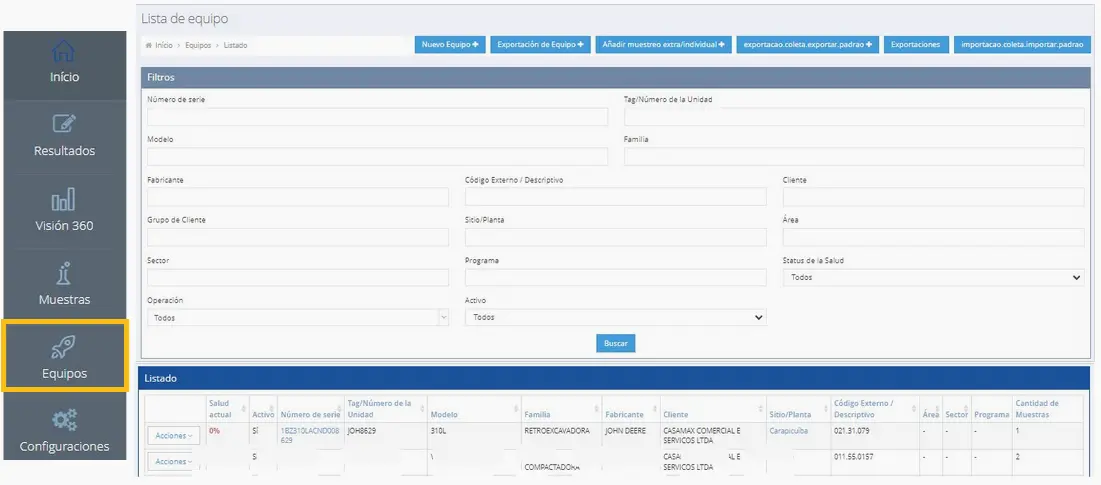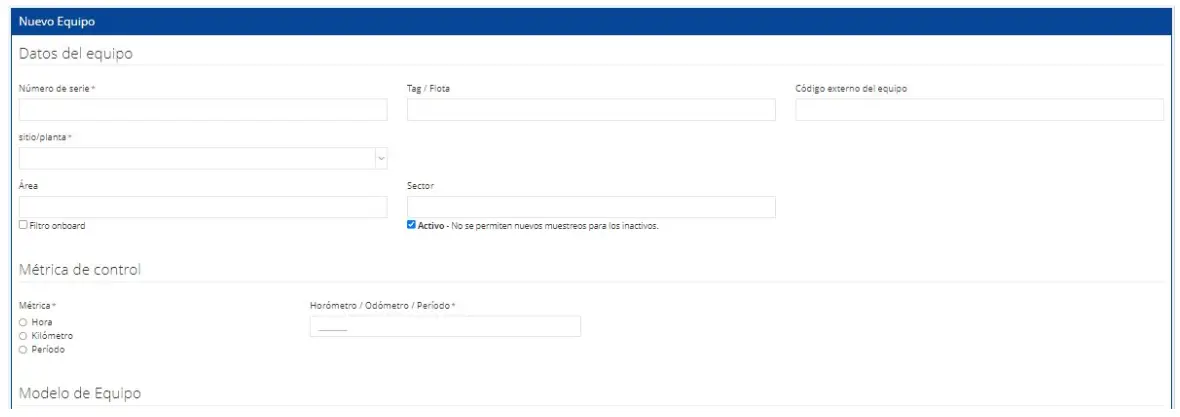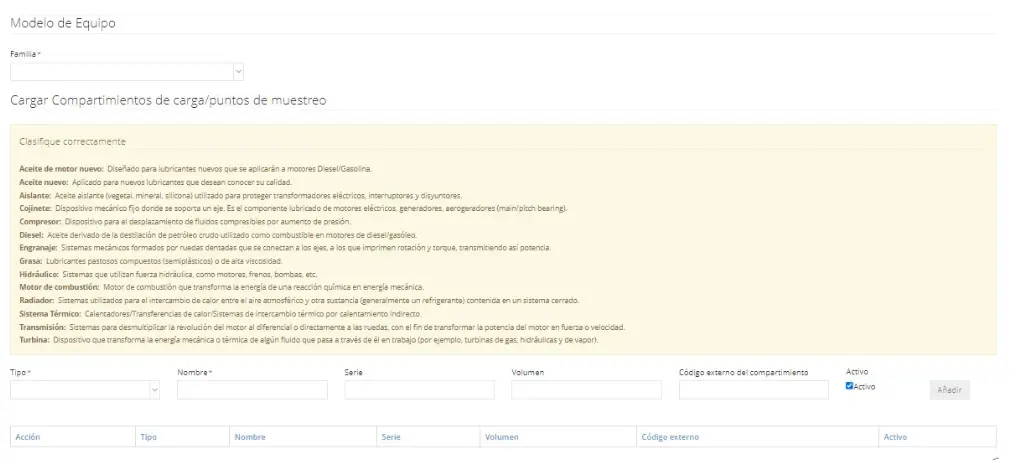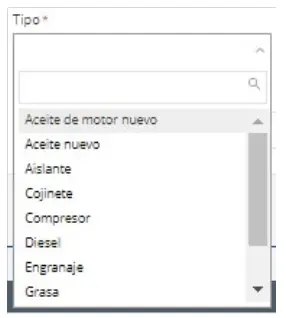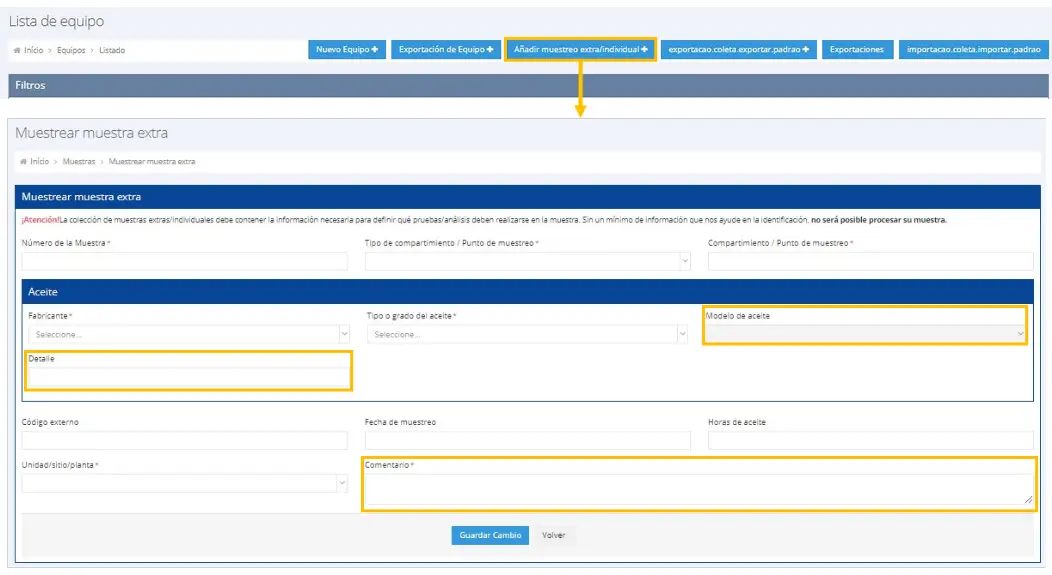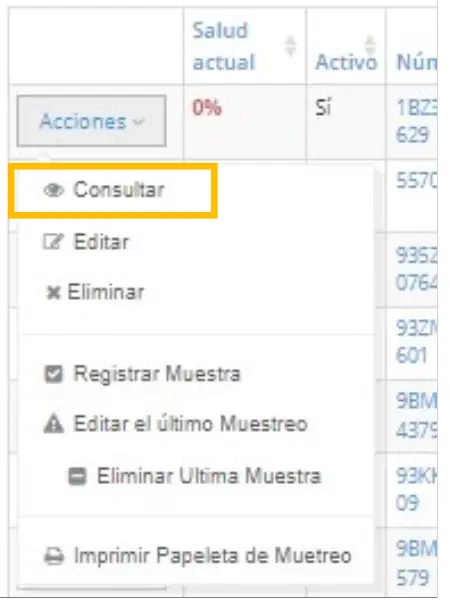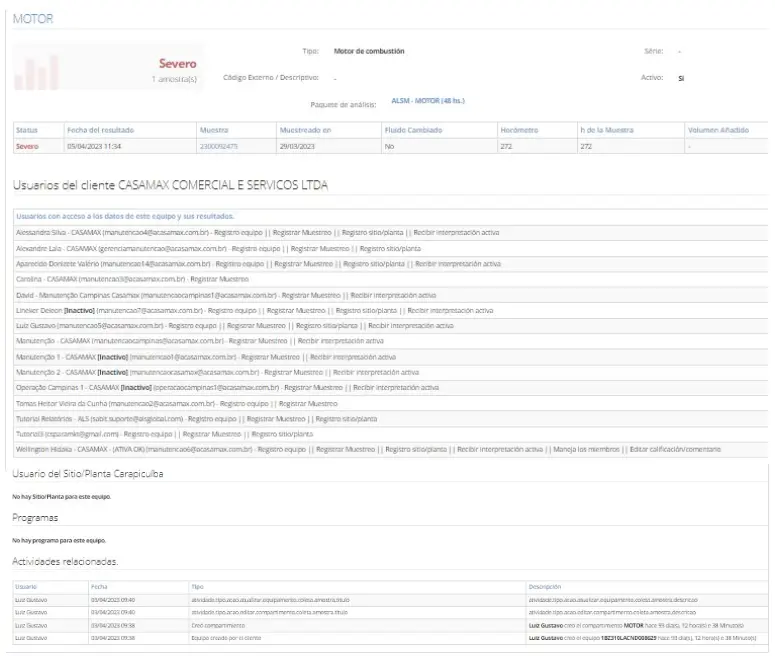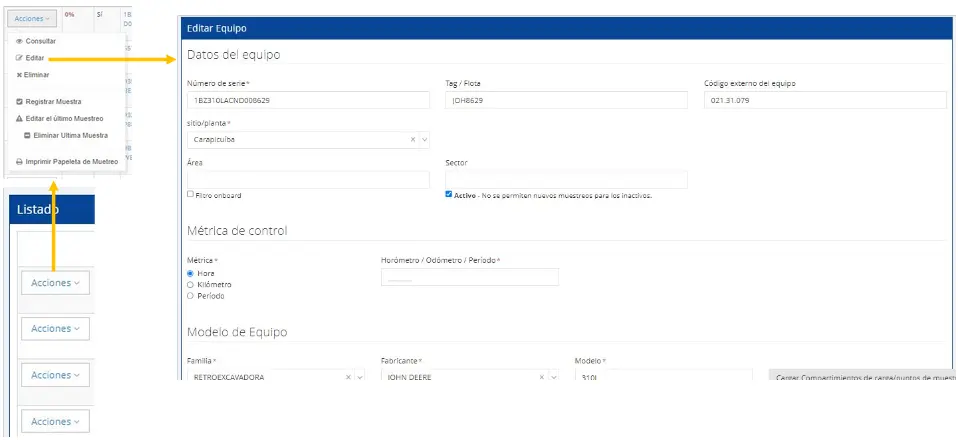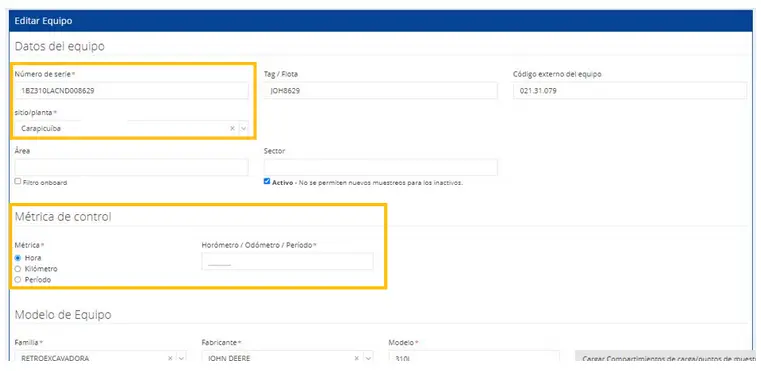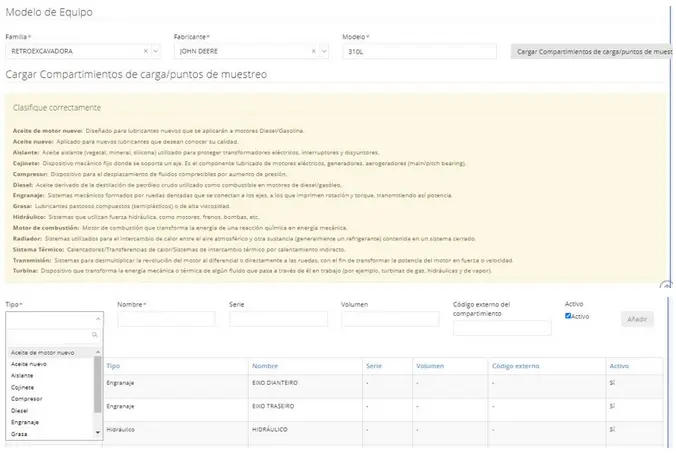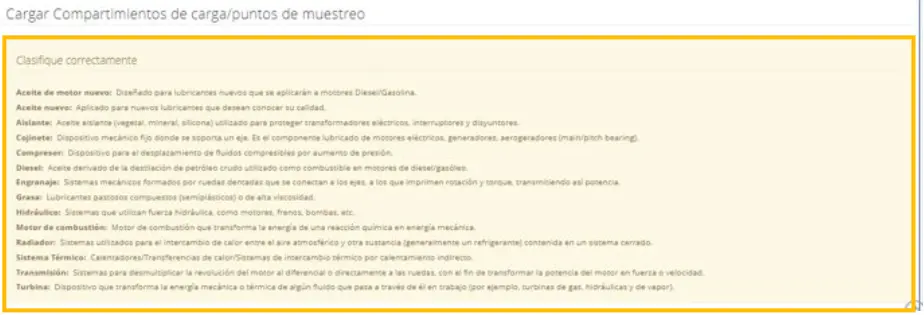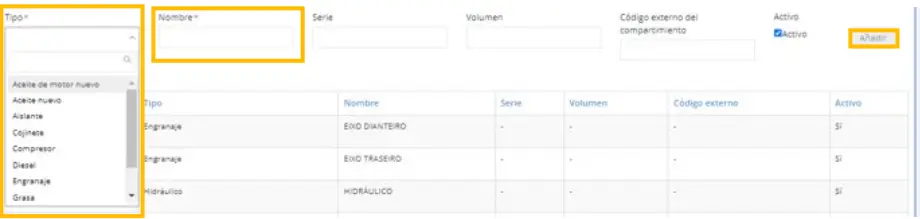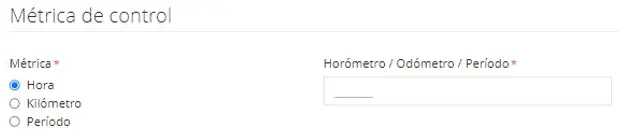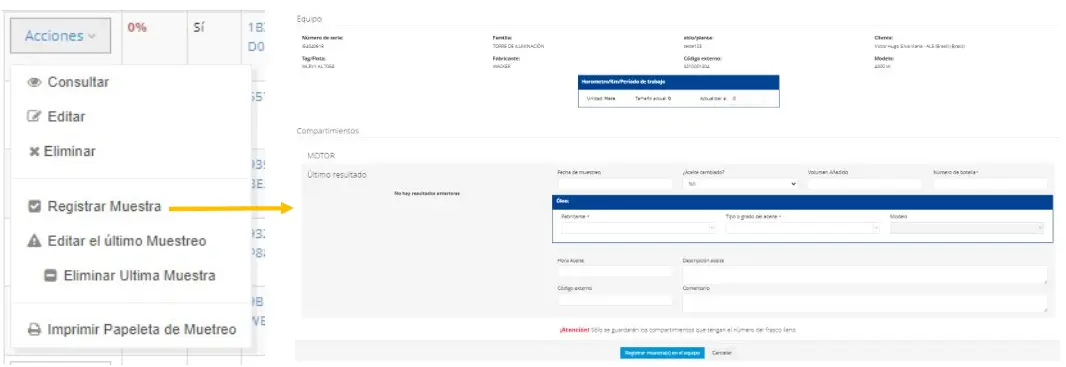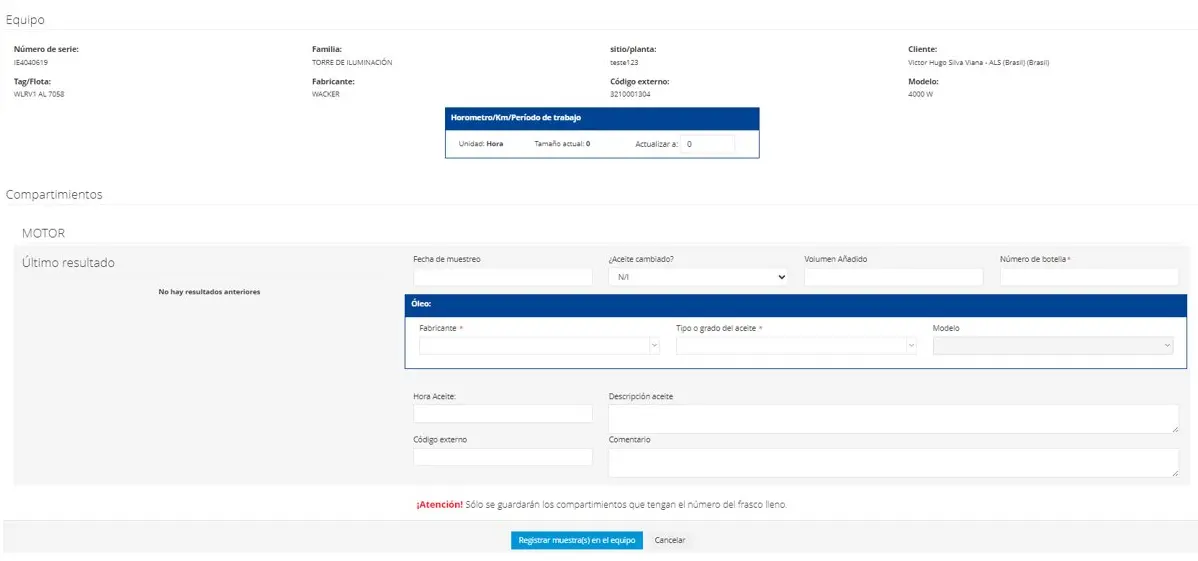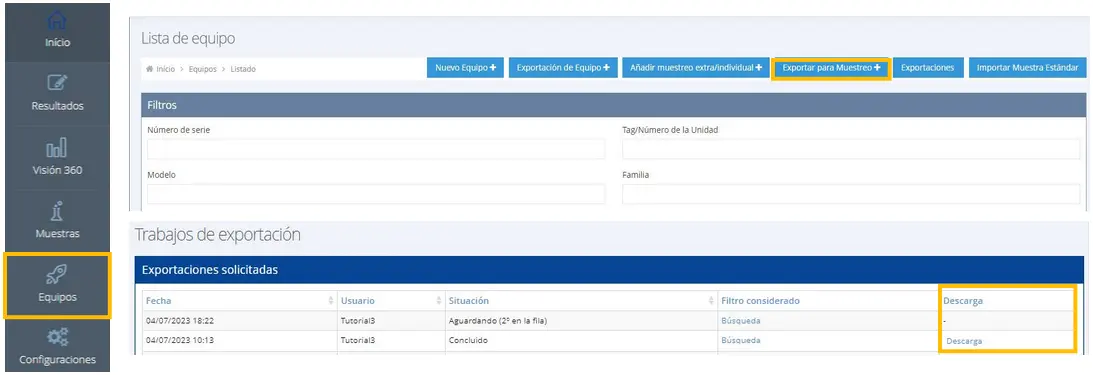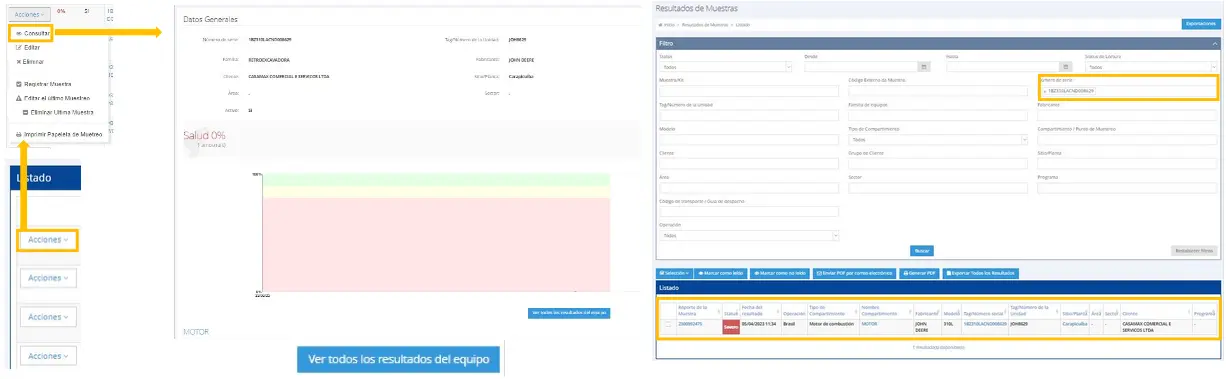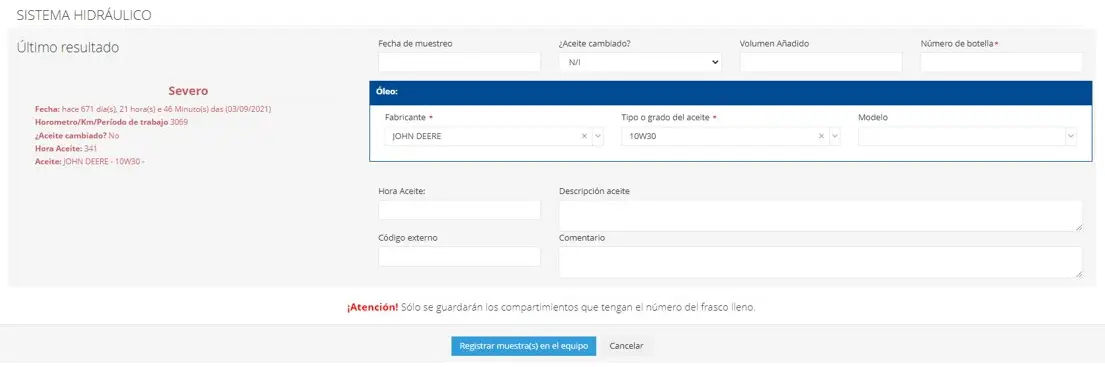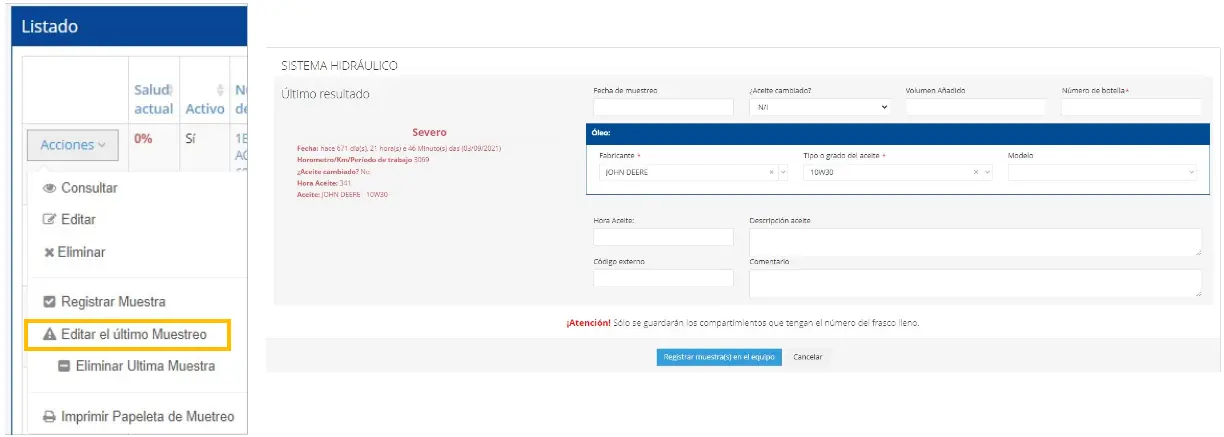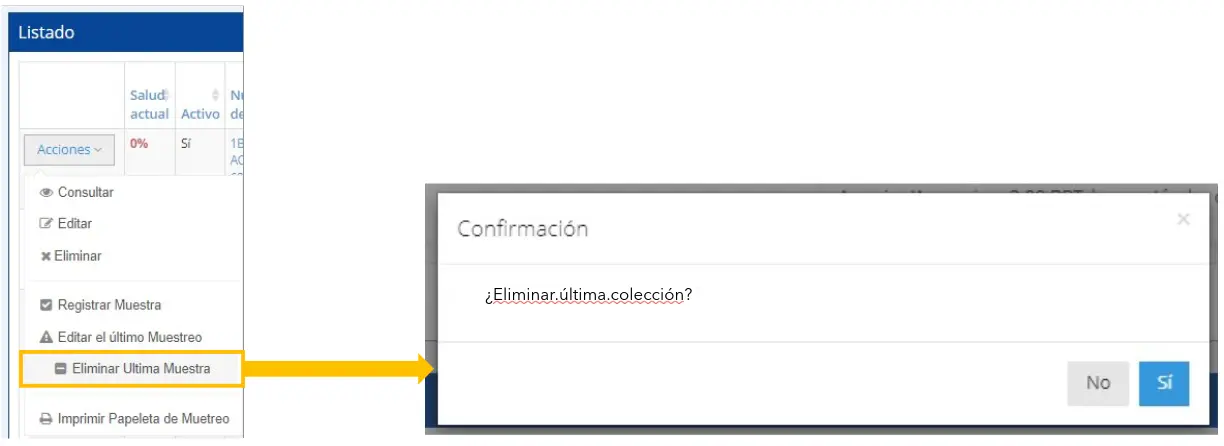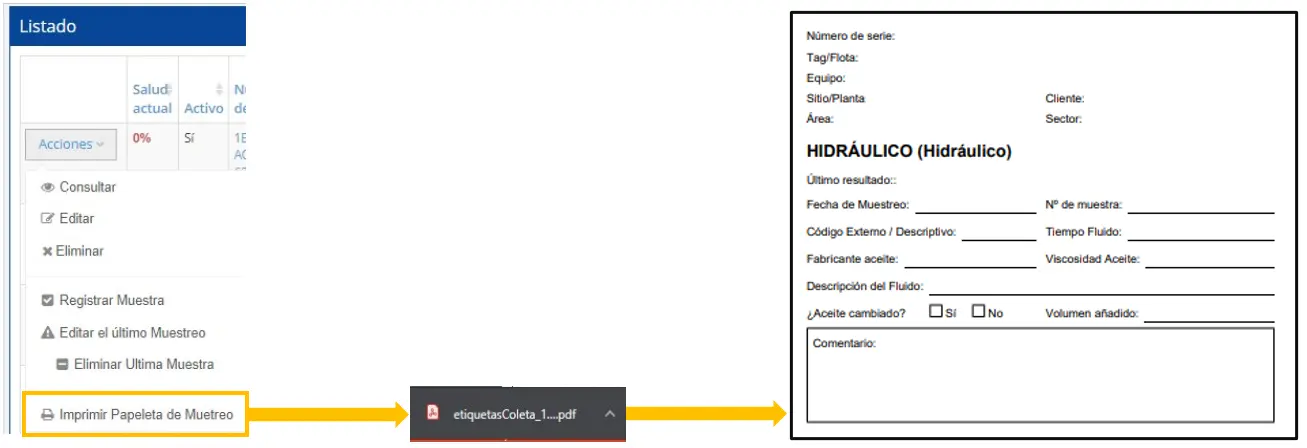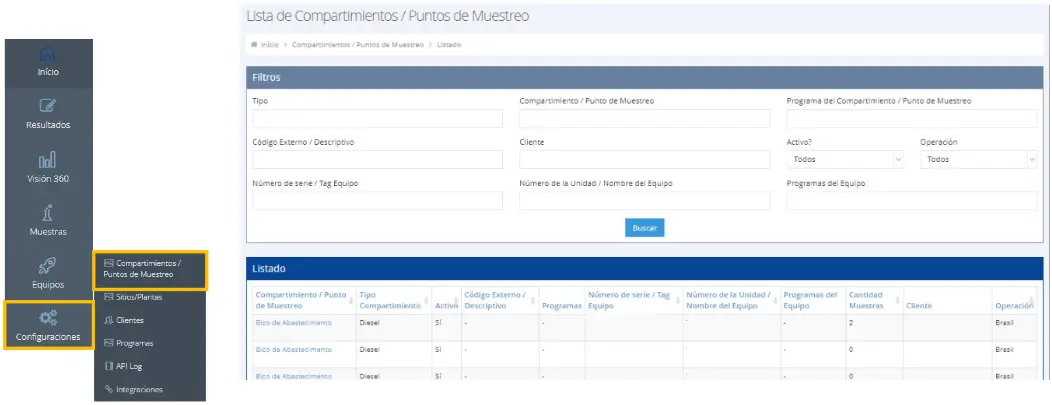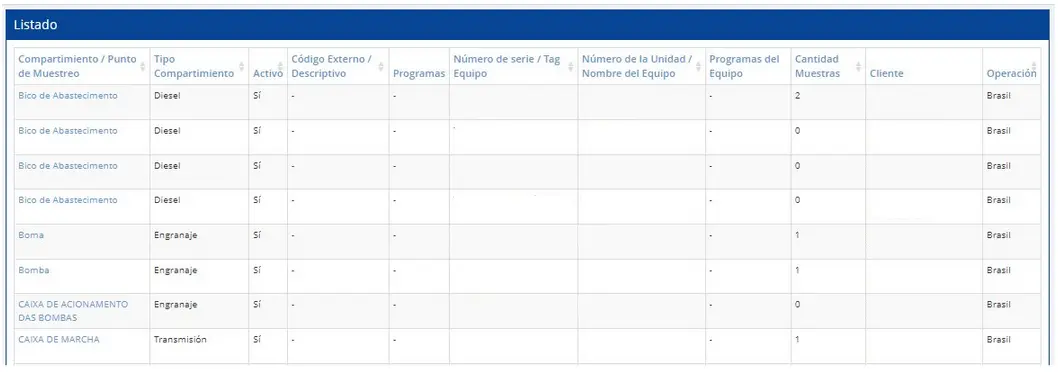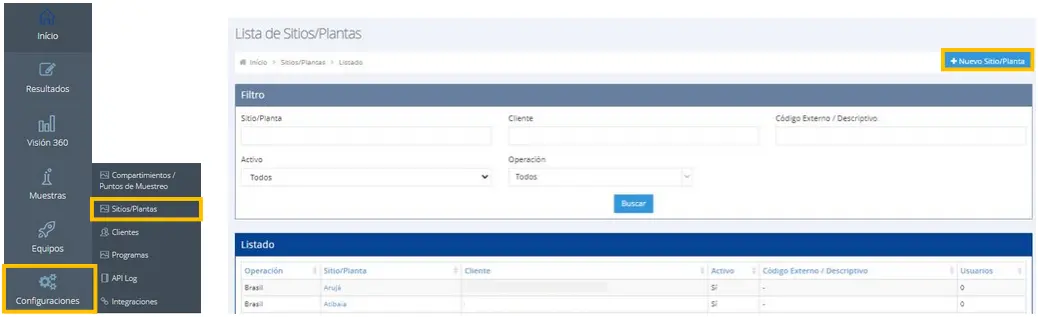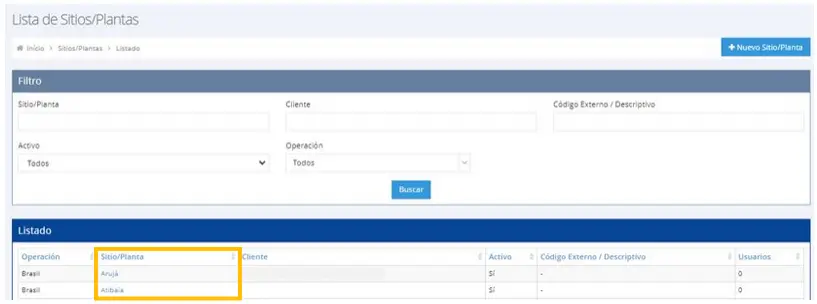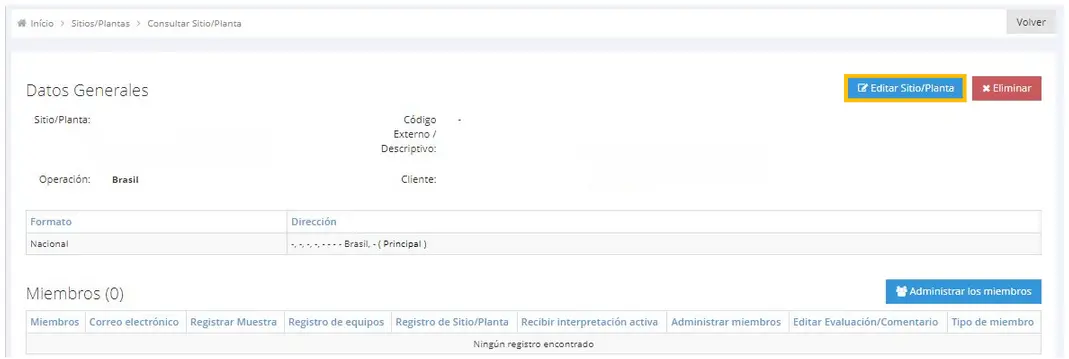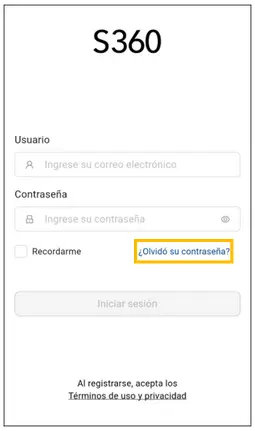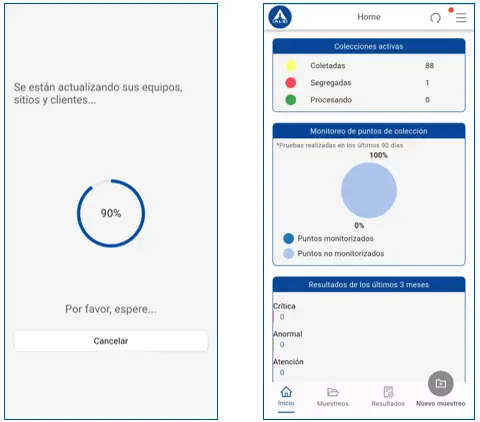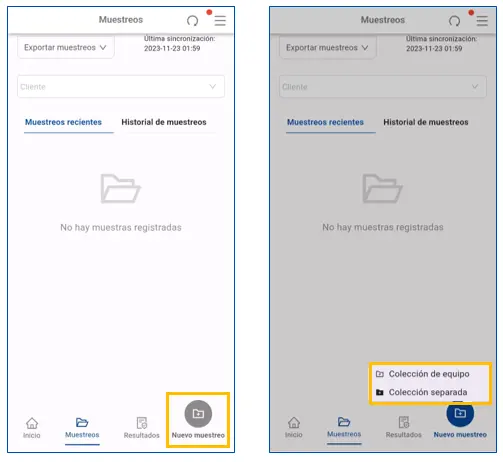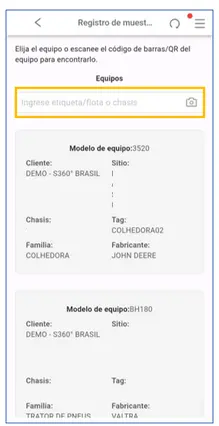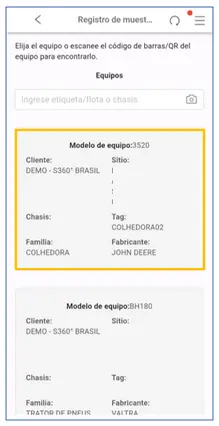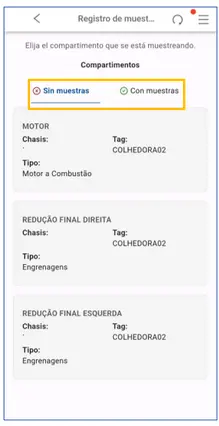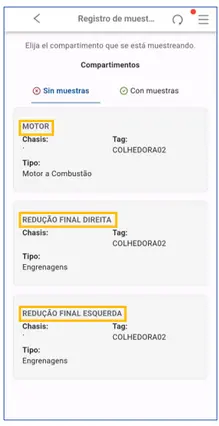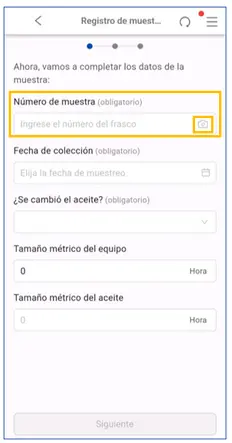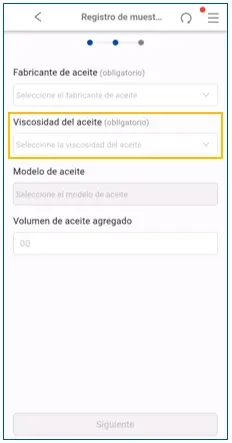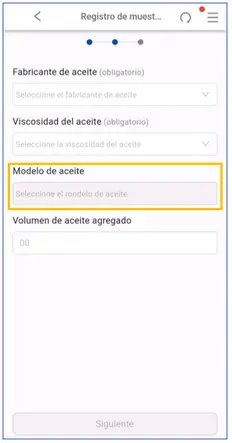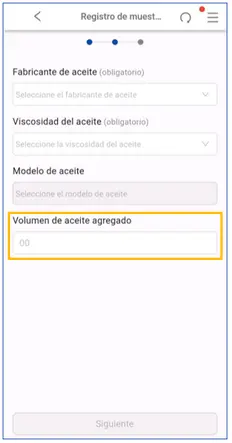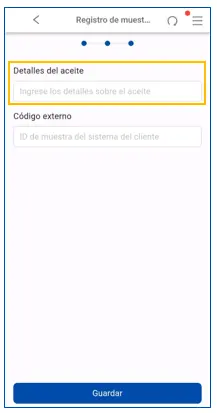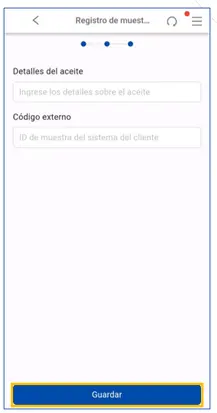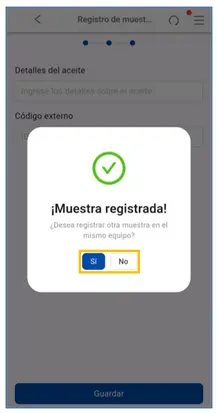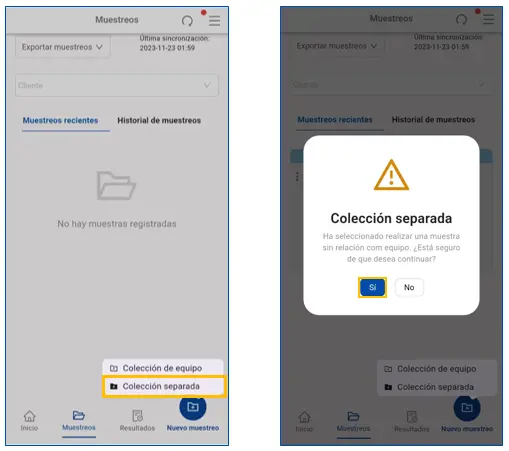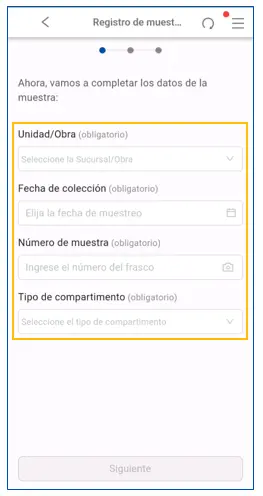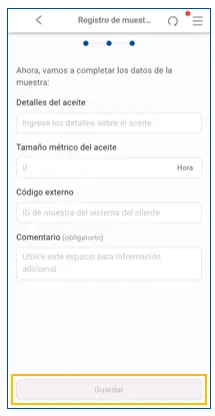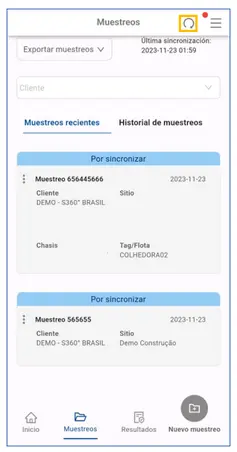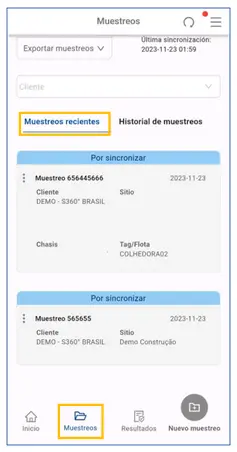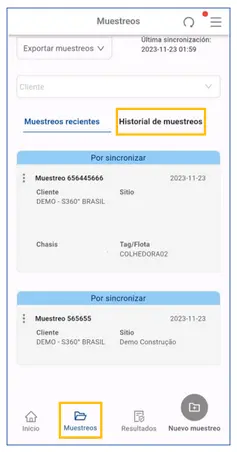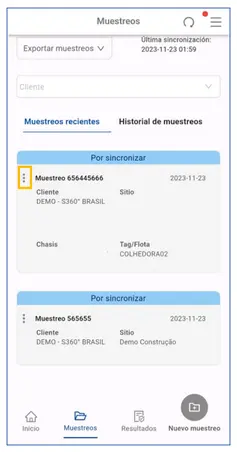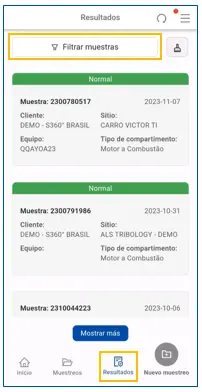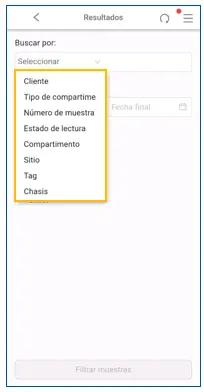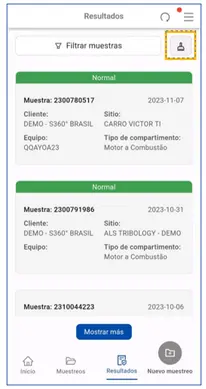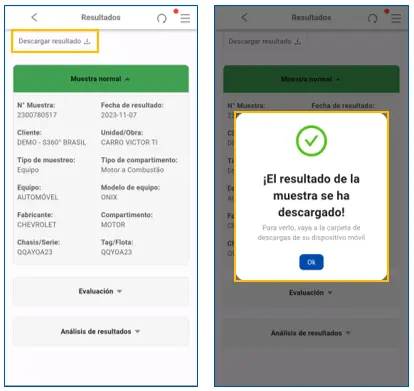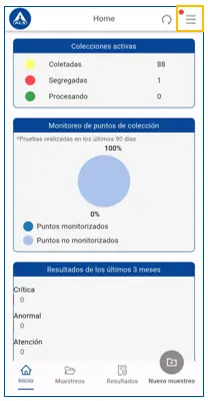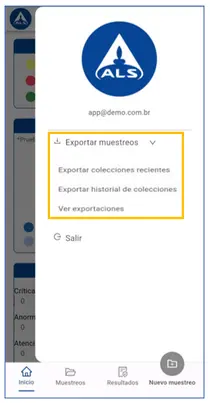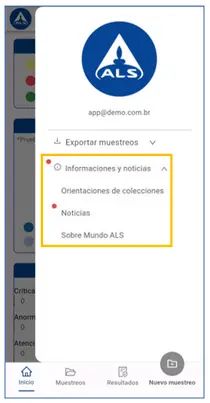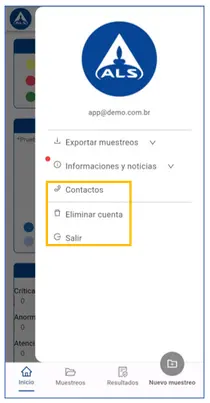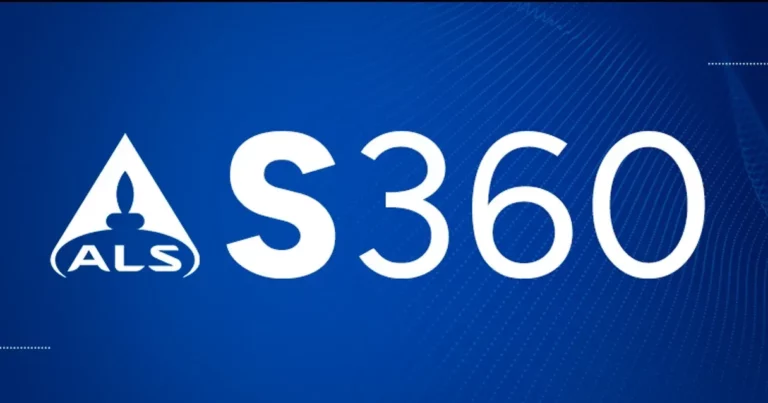Acceso
Para acceder a S360, simplemente digite s360web.com e ingrese el dominio del sitio web en la lista de direcciones confiables. Así, se garantiza la recepción de la contraseña, informes y demás comunicaciones.
Si aún no tiene un nombre de usuario y contraseña, consulte a SAC: ALSTG.SAC@alsglobal.com.
¿Perdió el acceso? Simplemente haga clic en «¿Olvidó su contraseña?» que el Sistema creará automáticamente uno nuevo y lo enviará a su correo electrónico registrado.
Editar datos de acceso/usuario
Si necesita editar alguna información de acceso, simplemente haga clic en la opción: “Editar mi perfil».
Y cambia la información deseada o crea una nueva contraseña:
Edición de usuario
Si desea recibir correos electrónicos de los resultados, puede cambiar la configuración en esta pantalla y seleccionar si el correo electrónico debe venir con el informe adjunto o no.
Una vez que hayas seleccionado o modificado los ajustes, haz clic en «Guardar».
Administrar miembros
En su acceso, en la esquina izquierda haga clic en “CONFIGURACIÓN” y luego en , haga clic en el nombre del cliente que desea editar los accesos:
En la siguiente pantalla, haga clic en «Administrar miembros»:
En la nueva pantalla que se abre, puedes cambiar la información que desees para cada acceso de usuario disponible:
Podras registrar un nuevo usuario, autorizar los permisos e invitarlo a acceder al sistema al hacer clic en “ASOCIAR”:
En el correo electrónico de la persona seleccionada se le enviarán las siguientes informaciones:
El enlace dirigirá al nuevo usuario a la pantalla de creación de acceso. Luego de completar este proceso, el usuario podrá acceder y utilizar el sistema:
Panel
La pantalla de inicio del sistema funciona como una bandeja de entrada de correo electrónico. Puede ver cuántos informes de estado aún no ha abierto.
Además de los informes no leídos, el tablero muestra gráficos de la muestra de los últimos 3 meses por estado, el gráfico de seguimiento de los compartimiento registrados y también la cuantificación de las muestras según su estado.
Visualizaras atajos para acciones como el registro de las muestras, la búsqueda de resultados y el muestreo:
Búsqueda por resultado
Aún en el panel inicial, es posible buscar resultados por:
- Chasis/Serie
- Tag/Número de la Unidad
- Número de muestra (en el botella)
- Compartimento / Punto de muestreo
- Cliente
- Sitio/Planta
- Periodo de resultados
Muestras activas
-
Muestreadas: muestras con Pre-registro, pero todavía sin identificación de recepción por parte del laboratorio.
-
Segregado: Muestras con información insuficiente para análisis y/o pendientes comerciales.
-
En Proceso: muestras que están en proceso de análisis.
Resultados en los últimos 3 meses
Resumen de las muestras procesadas en los últimos 90 días.
Monitoreo de Compartimiento / Puntos de Muestreo
El gráfico muestra cuántos puntos de muestreo son monitoreados. El porcentaje puede asustar a primera vista, pero la base de cálculo se basa en el número de oportunidades de muestreo. Por ejemplo, según la gráfica se monitorean 2.228 compartimientos, pero si monitorizas solo el motor de un tractor, que básicamente tiene 5 puntos de muestreo, el sistema reconoce que solo monitorea el 20% de las posibilidades de información. El gráfico muestra los puntos de muestreo monitoreados y no el número total de equipos monitoreados.
Resultados
Lista de resultados de la muestra
Filtro de resultados de la muestra
Algunos filtros de resultados incluyen la opción de: estado, tipo de compartimiento, estado de lectura, entre otros. Explore las posibilidades según sea necesario.
Condiciones / Resultados
Detente y Piensa: Esta alerta nos indica que en este componente es necesario realizar alguna contramedida. Se debe revisar las causas que pueden influir en esta condición, además de realizar inspección, intervención o alguna acción de mantenimiento. Se deben ajustar los periodos de inspección y frecuencia de muestreo.
Anormal: Representa un conjunto de resultados que implican la necesidad de inspección o acción de mantenimiento, se puede esperar a la siguiente parada programada, si no está tan lejana. Se puede realizar una nueva muestra reduciendo la frecuencia para obtener más información.
Atención: Es el estado de la muestra que sufrió una leve variación, pero no necesita una intervención. Se requiere mantener la frecuencia de muestreo o reducirla en el caso que se requiera. También se utiliza para casos de falta de datos o inconsistencia en la información recibida por el laboratorio (Incluyendo casos de identificación de las botellas).
Normal: Muestras donde no se requiere ninguna acción. A pesar del resultado normal, es importante mantener la frecuencia de muestreo, ya que puede ocurrir un cambio de estado inesperado.
Lista de resultados de muestra
En la lista es posible seleccionar el estado de los resultados, o el estado de lectura del PDF. Al marcar como leído o no leído, la página de inicio se actualizará.
- Marcar como leído: informes que aún no has leído. El número del kit de la muestra aparecerá en negrita, los informes que se ven están en letra normal. Si desea marcar varios como leídos, simplemente use esta función. Lo mismo ocurre con «Marcar como no leído».
- Enviar PDF por correo electrónico: si desea enviar uno o más informes, puede ingresar varios correos electrónicos a la vez. Simplemente seleccione los elegidos y utilice este botón.
- Generar PDF: si desea descargar uno o más informes a la vez, simplemente seleccione los elegidos y use este botón.
Si se selecciona más de un resultado, el sistema proporcionará un archivo comprimido para descargar con todos los informes seleccionados.
Menú de Acciones
En el botón exportar, los resultados se exportarán de acuerdo con el filtro seleccionado. Si no se agregan filtros, el resultado de la exportación en Excel incluirá todos los resultados.
Cuanto más grande sea su archivo, mayor será el tiempo de procesamiento. Te recomendamos utilizar filtros para que tus archivos tengan alrededor de 5.000 resultados, que se procesan más rápido.
Vista previa del informe
Al hacer clic en el número de muestra de la columna Informe de muestra, será dirigido a una nueva ventana.
En esta pantalla, puede analizar datos de resultados básicos.
Sesión de interpretación de resultados y recomendaciones, realizadas por el equipo de interpretación.
- Acciones de inspección: acciones sugeridas por el equipo para ser realizadas por el cliente.
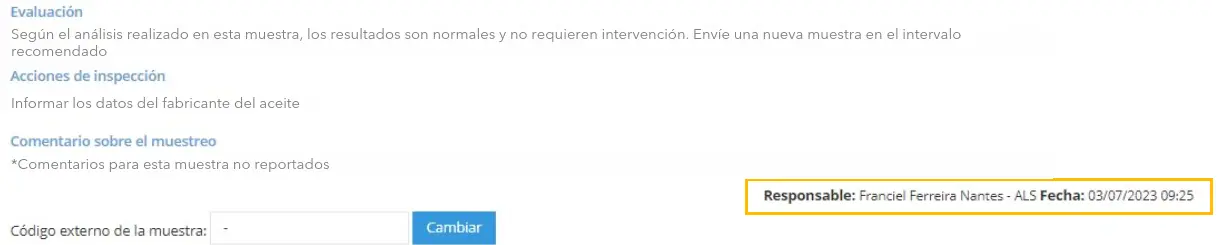
Sesión de Retorno de Inspección es el campo en el que se describen las acciones realizadas después de recibir los resultados, con el fin de documentar las intervenciones de mejora. Este campo puede ser consultado en cualquier muestra del compartimiento, poniendo a disposición el histórico de acciones para diagnósticos más completos y para apoyar al equipo de Mantenimiento.
Para enviar una devolución de inspección, sólo tienes que hacer clic en «Enviar devolución de inspección» en el menú superior, entonces aparecerá un cuadro en el que tendrás que informar de las acciones realizadas.
Enviar informe por correo electrónico: después de seleccionar la muestra deseada, simplemente haga clic en el botón «Enviar por correo electrónico» e inserte el correo electrónico que recibirá el PDF del informe:
Generar PDF del informe: luego de seleccionar la muestra deseada, basta con hacer clic en el botón “Generar PDF” y aparecerá una ventana para guardar el archivo:
Visión S360
La funcionalidad 360 Visión del sistema trae informes a niveles gerenciales para la gestión de activos.
Muestras procesadas
En esta opción, puede generar informes de acuerdo con sus necesidades.
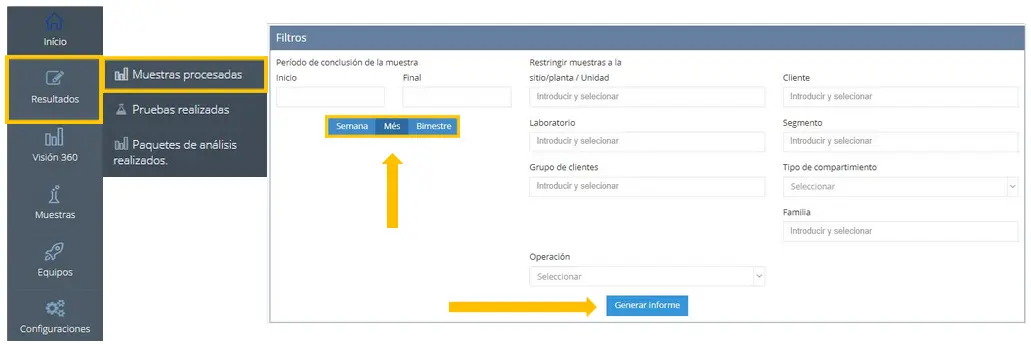
Luego de seleccionar los filtros deseados, el Sistema trae los siguientes reportes:
- Gráfico circular con el Estado de las Muestras, así como el porcentaje de cada estado respecto al total.
Luego de seleccionar los filtros deseados, el Sistema trae los siguientes reportes:
Listado de Familias y Compartimiento con mayor criticidad, por orden de porcentaje de las muestras críticas.
Al hacer clic en el “+”, podrá consultar la lista de compartimiento para esa familia de equipos.
Al hacer clic en “Anomalías”, el sistema genera un gráfico con las principales causas de anomalías del equipo. Al desplazar el cursor sobre el reporte, podrá verificar los datos de cada activo.
Pruebas realizadas
Aquí puedes consultar la lista de todas las pruebas realizadas con ALS y también puedes filtrar la información según tus requerimentos.
Cantidad
Si es necesario, puede exportar los resultados del filtro haciendo clic en «Exportar resultados» y se generará una hoja de cálculo de Excel.
Planes de Análisis Realizados
Aquí puede consultar la lista de todos los Planes de Análisis realizados con ALS y también puede filtrar la lista por: completado en (período), cliente, sitio y programa.
Planes de Análisis Realizados: Cantidad
Si es necesario, puede exportar los resultados del filtro haciendo clic en «Exportar resultados» y se generará una hoja de cálculo de Excel.
Muestras
Pantalla de Inicio
Pestaña “Muestras”, es posible consultar la lista completa de las muestras, el estado de cada una e incluso filtrar según necesidad, como número de la muestra, situación, cliente, etc.
En este paso, tendrá las opciones para agregar un muestreo separado.
Haz clic en “Añadir muestreo individual” y complete todos los datos.
Listado de todas las muestras
Presenta todas las muestras si no ha incluido ningún filtro.

Datos de muestreo
En la lista de Paquetes de Análisis, es posible verificar todos los paquetes de análisis realizados en la muestra.
Al hacer clic en el título de cada paquete, puede consultar las pruebas en detalle:
Estado de la muestra
Tiempo de Entrega
- medida que avanzan las etapas, estas cambian a verde.
- Cuando la muestra se detiene en recibida o no procesada, significa que no se proporcionaron los datos referentes a la etapa. Suele darse en envíos cuando no se realizan por correo o cuando el agente logístico no muestra la fecha del envío.
- Muestreo: Son las muestras en las que se realizó el Pre-registro, pero aún no se ha identificado la recepción por parte del laboratorio.
- Segregada: cuando una muestra llega al laboratorio sin registro previo, sin información sobre el punto de muestreo o muestreo en una botella no estándar de la empresa (en el caso de botellas no estándar, comuníquese con su representante de ventas antes de hacerlo). evitando demoras en el análisis).
- En Proceso: muestras que están en proceso de análisis.
- Terminado: muestras que ya han tenido los resultados publicados.
- Cancelado: Cancelado a pedido del cliente. Para más información, comuníquese con SAC.
- En espera: kits enviados al cliente que están pendiente de muestreo.
Datos de la muestra
Aquí puede seguir la trayectoria de la muestra desde la fecha de muestreo hasta la fecha de envío de los resultados del análisis.
Equipo
Pantalla de inicio
Esta es la pantalla inicial de las opciones de alta, visualización y exportación de su equipo.
Tendrá las opciones para:
- Nuevos equipos +: registro de nuevos equipos en la base de datos.
- Exportar equipos: Exportar la base de equipos S360 según los filtros realizados.
- Agregar muestreo: Registrar el muestreo de las muestras que no pertenecen a equipos y que no deben seguir historias y/o tendencias (tambores/estación de llenado/aceite nuevo/baldes/depósitos, entre otros).
- Exportación para muestreo: Permite realizar exportaciones de equipos y, a través de esta acción, incluir los muestreos realizados para importación masiva vía Excel al sistema S360.
- Exportaciones: Descarga la lista de equipos exportados en el ítem anterior.
- Importar muestreo: Importación de la hoja de cálculo exportada y tratada en el punto anterior.
Listado de todos los equipo
Si no pones ningún filtro, verás todos los equipos en tu base de datos. Para que su unidad tenga una base de datos actualizada, tenemos disponible un modelo de importación para su listado de equipos. Solicitud vía SAC: ALSTG.SAC@alsglobal.com (Chile) o ALSMX.soporte@ALSGlobal.com (México).
La importación le permite estandarizar los datos existentes en su base de datos, así como importar la base de datos de equipos de forma masiva a nuestra plataforma web.
Es posible consultar equipos por:
- Serie/Chassi
- Etiqueta/Flota
- Modelo
- Familia
- Fabricante
- Código externo (Información del sistema del cliente o etiquetas, como SAP)
- Cliente
- Trabajo/Plan/Unidad
- Área
- Sector
- Programa
Equipo nuevo
Una vez que acceda a esta pantalla, en la parte superior de la misma estará el botón “Nuevo Equipo”, haga clic en él:
Se abrirá la siguiente pantalla y podrá registrar el Equipo:
Después de completar todos los campos requeridos para el equipo, desplácese hasta los Puntos de Muestreo:
Selecciona el tipo de compartimento:
Después de seleccionar el tipo, complete el nombre del punto de muestreo y haga clic en agregar:
Guarda, y tu equipo ya estará registrado para que puedas usarlo.
Comentarios:
- Los asteriscos rojos * son elementos obligatorios para completar el registro del equipo. Por favor, no lo deje en blanco.
- El código externo solo es necesario en el caso de realizar un control interno de los equipos en la empresa, el llenado es opcional.
Equipos de exportación
Le permite descargar todos los equipos registrados. El formato del archivo será en Excel.
Importante: La hoja de trabajo exportada se puede utilizar para revisión. Si necesita estandarización de la información, solicite por correo electrónico ALSTG.SAC@alsglobal.com (Chile) o ALSMX.soporte@ALSGlobal.com (México)
Agregar Muestreo Individual
Todavía en el Listado de Equipos, existe la opción de Agregar Muestreo Individual, cuando es necesario registrar el muestreo de equipos que no son específicos o que no requieren monitoreo de tendencias, como un tanque de suministro, un tanque hidráulico o incluso un tambor de aceite.
Importante:
- Existe el campo del modelo de aceite, donde debe buscar el modelo que está utilizando (por ejemplo, Tellus S2). Si la opción no está disponible o si desea agregar más datos, utilice el campo de detalle.
- En el campo “Comentario” se debe ingresar el motivo del muestreo separado, es decir, la razón por qué se analiza la muestra, por ejemplo.
Listado de equipo: Acciones
Esta facilidad permite:
- Ver datos del equipo
- Edita el equipo
- Realizar Pre-registro de las muestras
- Papeleta de mustreo precargada.
Ver Equipos: Datos Generales
Gráfico de salud del equipo
El informe de Salud del Equipo tiene como objetivo traer una visión general del equipo, los compartimientos monitoreados, su respectivo estado, el histórico de cada uno de ellos y un enlace donde es posible acceder a todos los resultados del equipo. Sumado a esto, realizamos una encuesta de los últimos tres estados de cada compartimiento, con cada estado puntuado de manera diferente en la que Normal y Atención = 1; Anormal = 0,5 y Crítico = 0.
El número resultante de esta cuenta corresponde a la Salud del Equipo, que en el ejemplo del lado corresponde al 90%.
Cuanto mayor sea este número, mejor será la condición del equipo. Con el envío de nuevas muestras, se crea un gráfico generando un histórico correspondiente a la línea de Salud del Equipo. Este número ayuda a los responsables de mantenimiento a identificar el orden de prioridad de inspección/intervención de cada equipo. También se presentan los datos de registro de los equipos y las ediciones que se realizaron.
Salud del compartimiento
Trae información sobre el estado de las muestras recolectadas en el compartimiento, la fecha del resultado, número de la muestra, fecha de muestreo, si se cambió el aceite, el contador de horas en la fecha de muestreo, cuántas horas desde el último muestreo, el volumen de aceite agregado, la especificación del aceite utilizado, el código externo del cliente (si lo hay) y comentarios sobre el muestreo. También existe la posibilidad de editar los datos del compartimiento, haciendo clic en el botón “Editar”. Si hay varios resultados de la muestra y desea analizar cada uno, simplemente desplace la barra del lado derecho.
Lista de Usuarios con Acceso a Datos y Resultados del Equipo
Lista de usuarios del cliente que pueden ver/acceder a la información del equipo.
Lista de usuarios del sitio que pueden ver/acceder a la información sobre el equipo.
Lista de usuarios del programa que pueden ver/acceder a la información sobre el dispositivo.
Lista de actividades e interacciones del usuario relacionadas con el equipo.
Editar equipo
Los campos resaltados son obligatorios.
Atención: Es fundamental completar los datos y hacer clic en cada acción de los botones para garantizar el almacenamiento de los datos.
Asocia compartimiento a la familia indicada:
Preste mucha atención, esta información es la encargada de asociar el plan de análisis con la muestra, por lo que su correcto registro es fundamental.
Después de completar cada compartimiento (datos obligatorios), haga clic en agregar.
Tenga cuidado al editar los datos de cualquier compartimiento, ya que después de guardar los datos, todos los informes relacionados con él se actualizan.
- Selección “Activo”: si el dispositivo está inactivo, no será posible realizar ninguna acción en el dispositivo.
- Métrica de control: puede seleccionar la mejor métrica de control para su activo.
Pre-registro: Registrar Muestreo Separado de las Muestras
Junto con el kit de muestreo enviado se envía un formulario de identificación para completar el equipo y los datos de muestreo. En muchos casos, se producen errores al completar, invalidando la información del formulario. Por ello, el Pre-registro del muestreo en el sistema es fundamental.
Y si se realiza el Pre-registro, no es necesario enviar el formulario de identificación y puede ser utilizado por el cliente como control interno, así como para cualquier consulta.
A través del botón “Acciones” en la lista de equipos, donde deberá hacer clic en “Registrar muestra”.
En esta pantalla se debe ingresar la cantidad de horas de la máquina, la métrica de control definida en el registro del equipo y los datos de muestreo.
Todos los compartimientos registrados estarán disponibles como se muestra a continuación.
Pre-registro: Muestro masivo (exportrar para muestreo)
Seleccione «exportar para muestreo». En esta elección, el sistema generará una hoja de cálculo de Excel con todos los equipos activos de la unidad.
Después de generar la hoja de cálculo por el sistema, puede descargarla para ingresar los datos de la muestra.
A la hora de rellenar los datos, hay 4 campos obligatorios
- Número de botella
- Fabricante de aceite
- Viscosidad del aceite
- ID de muestreo (no se puede cambiar después de descargar la hoja de cálculo).
Los demás elementos son opcionales, sin necesidad de rellenarlos si no dispone de los datos.
Importación en el Sistema:
- Seleccione «importar muestra»
- Cargue el archivo y haga clic en importar
Tan pronto como se completa la importación, el sistema regresa con la información «Procesado», como se muestra a continuación:
Y al final de la hoja de trabajo, el resultado también informa «muestra registrada con éxito»:
Y señala en el campo «Situación»:
Ver Equipo: Datos Generales
En la lista de compartimiento es posible visualizar el último resultado de cada uno.
Debes completar:
- La fecha de muestreo
- Si se cambió el aceite
- El volumen de aceite agregado
- El número de la botella del kit
- ¿Cuál es el fabricante del aceite?
- Cuantas horas se trabajaron con el aceite
- En la descripción del aceite se puede introducir información como datos del lubricante, nombre comercial, fabricación, lote, etc…
- Código Externo/etiqueta
- Y comentarios sobre el muestreo, si es relevante para la interpretación del resultado.
Luego de ingresar los datos, basta con hacer clic en “Registrar Muestra(s) en el Equipo”:
Importante: El Pre-registro trae muchas ventajas, ya que permite agilizar el proceso de identificación y reducir el tiempo de entrega de resultados. Por ello, mantenga siempre registrados, garantizando seguridad en el registro de la información y agilidad en los resultados.
Atención: Es imprescindible observar los datos completados en el momento del Pre-registro, ya que un pequeño error de digitación puede afectar a la interpretación de los resultados.
Editar ultimo muestreo
En el botón de acciones de la lista de equipos, también es posible editar la información ingresada en el Pre-registro, en caso de que haya ingresado algún dato incorrecto en el proceso. Sin embargo, el único dato que no podrá editar es el Número de Botella, para que el Sistema no pierda la trazabilidad.
Si ingresó el Número de Botella incorrecto, comuníquese con el SAC de ALS por correo electrónico: ALSTG.SAC@alsglobal.com (Chile) o ALSMX.soporte@ALSGlobal.com (México).
Eliminar ultimo Muestreo
Si hay un error en el registro del muestreo, es posible eliminar completamente el registro siempre que la muestra aún no haya sido enviada al laboratorio.
En este caso, comunique a SAC por correo electrónico:
ALSTG.SAC@alsglobal.com (Chile) o ALSMX.soporte@ALSGlobal.com (México).
Imprimir papeleta de muestreo
Si ha perdido la papeleta de muestreo que vino con el kit, puede imprimir una nueva para documentar el muestreo.
Ajustes
Compartimiento/Puntos de muestreo
En este listado podrá consultar todos los compartimientos o puntos de muestreo registrados y filtrarlos por:
- Tipo;
- Compartimiento/Puntos de muestreo;
- Código externo;
- Cliente, si está activo o no;
- Serie/Tag del Equipo;
- Nombre de equipo
/ Programas de flota y equipo.
Sitio/Planta
En la pestaña de configuración, podrá consultar el Listado de sitio/planta de su empresa.
Además de filtrar esta lista por sitio/planta, Cliente, Código Externo y si están activos o no.
Atención: si la pestaña “Configuración” no está disponible, por favor contacte al SAC ALS por correo electrónico: ALSTG.SAC@alsglobal.com (Chile) o ALSMX.soporte@ALSGlobal.com (México).
En la lista puedes comprobar si están activos, la cantidad de equipos conectados a ellos y la cantidad de usuarios. Para dar de alta nuevos, basta con hacer clic en el botón “+ Nuevo sitio/planta” y el Sistema lo redirigirá a la siguiente pantalla:
Sitio/Planta: Registrar Nuevo sitio/planta
Complete los campos obligatorios y haga clic en Siguiente hasta el botón Guardar:

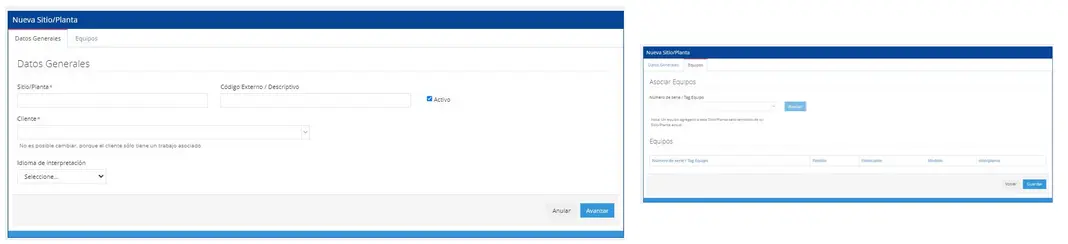
- Nombre del cliente = Nombre del cliente de ALS
- Sitio/Planta = Nombre del cliente donde está asignado el equipo
Sitio/Planta: Ver Sitio/Planta
Para ver los detalles de un Sitio/Planta, basta con hacer clic en su título.
Para editar un Sitio/Planta, simplemente haga clic en el botón «Editar Sitio/Planta«.
Aplicación S360
La aplicación S360 de ALS unifica las funciones de registro de muestreo y seguimiento de los resultados de los análisis en un solo lugar.
Para la aplicación de Play Store o Apple Store, solo tiene que introducir su nombre de usuario y contraseña para acceder a las opciones de muestreo y visualización de resultados.
Si no recuerda su contraseña, simplemente haga clic en «Olvidó su contraseña« para recibir un enlace de restablecimiento o póngase en contacto con atención al cliente.
Si todo va bien, inicia la sesión, la aplicación se sincronizará brevemente para que dispongas de los últimos resultados y datos del equipo.
A continuación, una pantalla de resumen de muestras le mostrará una visión general de sus activos, con información sobre los muestreos activos, el estado de las muestras y el número de puntos controlados.
Muestreos
Haciendo clic en la opción Muestreos, puede seleccionar el sitio (o unidad) del equipo y ver los muestreos recientes y el historial de muestreo.
En la parte superior izquierda, en la opción exportar muestreos, puede ver las últimas exportaciones, exportar muestreos recientes o exportar el historial de muestreos ya realizadas.
Nuevo muestreo
Para registrar una nueva muestra, basta hacer clic en el botón nuevo muestreo, situado en la parte inferior derecha.
Las opciones de registro son para el muestreo de equipos ya registrados o muestreado por separado.
Nuevo muestreo: Equipo Registrado
Si se trata de una muestra de equipo registrado, sólo tiene que buscar su número de serie/chasis o TAG y seleccionarlo.
Si su máquina ya contiene un código de barras o un código QR que la identifica, puede utilizar el lector de cámara.
Si es correcto, pulsa sobre los datos.
Tenga en cuenta que, para reducir la posibilidad de errores, los compartimientos que ya han sido muestreados están en pestañas separadas para evitar muestrear del mismo compartimiento más de una vez
Aquí están todos los puntos registrados, seleccione el compartimiento a muestrear y rellene los datos.
Nuevo muestreo: Llenar datos de equipo registrado
Comience a rellenar el número de muestra (utilice la cámara para leer el código de barras automáticamente o escríbalo manualmente).
Ahora la fecha en que se tomó la muestra (La fecha de hoy es automática).
Introduzca si se cambió o no el fluido en el momento del muestreo.
Informe el contador de horas o periodo de uso del equipo, según su sistema métrico.
Y el horómetro o periodo de uso del fluido, también según su métrica.
Fabricante de aceite
Viscosidad del aceite
Modelo de aceite, si lo tiene (¡este dato es muy importante para el diagnóstico!)
Díganos si, durante el tiempo que ha estado funcionando el fluido, ha sido necesario rellenarlo ingresando el volumen rellenado (volumen de aceite agregado).
Y ahora, si el modelo de su fluido no se encontraba anteriormente en el campo modelo, simplemente rellene este dato en el campo detalles.
El código externo es, por ejemplo, la orden de trabajo que le ha llevado a realizar esta muestreo.
Haga clic en guardar y ya está. Su muestra ha sido registrada.
Si desea registrar más muestras de este equipo, seleccione sí.
Seleccione el siguiente compartimiento a registrar. La aplicación guarda automáticamente el contador de horas de la máquina, introducido anteriormente. Simplemente complete la información como lo hizo para la muestra anterior.
Si no desea añadir más muestras al equipo en pantalla, seleccione «no» y volverá a la pantalla de inicio.
Nuevo muestreo – Colección separada
Para una muestra separada de un punto sin necesidad de historial, sólo tiene que seleccionar colección separada, confirmar la opción y rellenar los datos con normalidad.
Al tratarse de una muestra única, deberá seleccionar a qué unidad/obra pertenece esta muestra, introducir la fecha de muestreo, el número de muestra y el tipo de compartimiento.
Ahora es el momento de rellenar los datos del fabricante, la viscosidad y el modelo del aceite, y el compartimiento o punto de muestreo elegido.
En la siguiente pantalla, puede rellenar los detalles del aceite, las horas de uso, el código externo (normalmente el sistema operativo que le llevó a este muestreo) y cualquier comentario que considere importante sobre la muestra.
-
Como se trata de una muestra única, el campo de comentarios es necesario para aclarar la razón por la que está utilizando esta herramienta, por ejemplo, una nueva muestra de aceite, que no tendrá historial.
Haga clic en guardar muestra y ya está. Ya está registrada.
Sincronización
Si estás desconectado, recuerda sincronizar tu aplicación en un lugar con una red disponible mediante el botón de actualización situado en la parte superior derecha de la aplicación.
Una vez que hayas terminado de registrar tus muestras, estarán disponibles en la pestaña Muestreos > Muestreos recientes.
Una vez registradas, se almacenarán en la pestaña de historial de muestreos.
Puedes editar o eliminar estas muestras haciendo clic en los tres puntos de la parte izquierda.
Resultados
En el botón de resultados, el tercer elemento del pie de página inferior, puede filtrar los resultados de las muestras .
Puede filtrar los resultados por cliente, tipo de compartimiento, número de muestra, estado de lectura, compartimiento, sitio, tag o chasis.
El botón situado al lado del filtro borra los filtros elegidos para nuevas búsquedas.
Al hacer clic en una muestra, se ampliarán los datos, y los campos para evaluar y analizar los resultados mostrarán los datos completos.
- Si se recomienda alguna acción en el caso de una muestra crítica, aparecerá también el campo «acciones de inspección«. Basta con hacer clic para acceder a esta información
En la parte superior izquierda podrá descargar el resultado en formato PDF.
Funciones adicionales
Haciendo clic en el menú superior derecho aparecerán las siguientes opciones de la App:
Exportar muestreos: Esta herramienta permite exportar datos de muestreos recientes, su historial o ver las exportaciones realizadas.
En la pestaña Información y noticias, puede acceder a nuestro tutorial de muestreo, a actualizaciones relevantes y noticias del mercado, así como a noticias sobre Mundo ALS, nuestro blog educativo sobre mantenimiento predictivo.
También puedes acceder a los contactos de ALS como correo electrónico, teléfono y WhatsApp, eliminar tu cuenta o salir de la app.
DUDAS
Póngase en contacto con nuestro equipo SAC:
Chile: ALSTG.SAC@alsglobal.com
México: ALSMX.soporte@ALSGlobal.com